Risolto il problema con il download di immagini e contenuti multimediali di WhatsApp
Pubblicato: 2023-03-03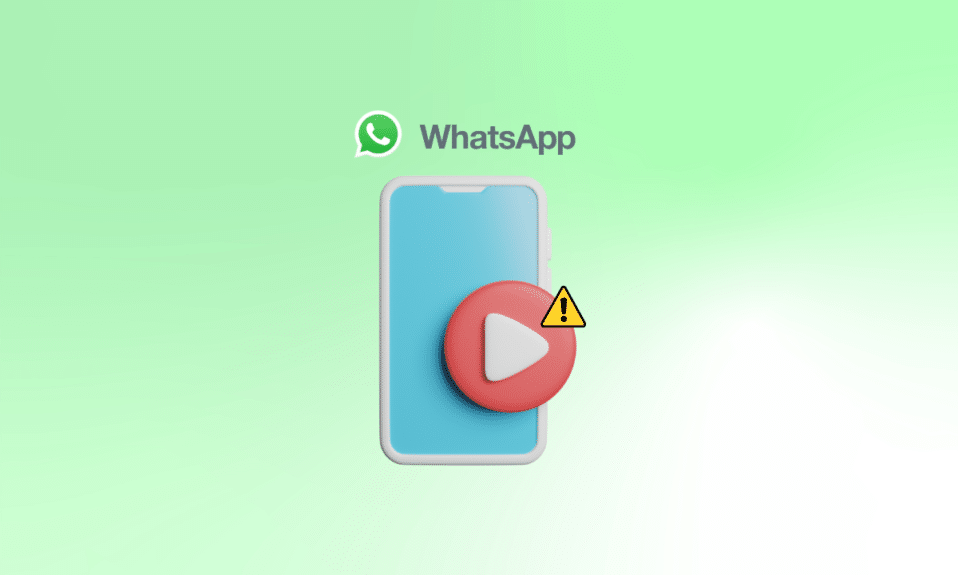
WhatsApp è un'applicazione di social media che ti consente di inviare messaggi, file, video, GIF, posizioni, audio, foto e contatti. Quando invii foto al tuo amico, la chat diventa interessante. Ma molti utenti che utilizzano l'applicazione discussa hanno riscontrato problemi di download di immagini e contenuti multimediali di WhatsApp. Quando viene visualizzato l'errore di download del supporto di WhatsApp, ci si può infastidire perché a nessuno piacciono le interruzioni quando si chatta con i propri cari. Se anche tu stai affrontando lo stesso problema, sei sulla pagina giusta. Perché in questa guida ti diremo i possibili motivi del problema e come risolverlo. Quindi, continua a leggere per sapere come risolvere WhatsApp non è riuscito a scaricare l'errore.
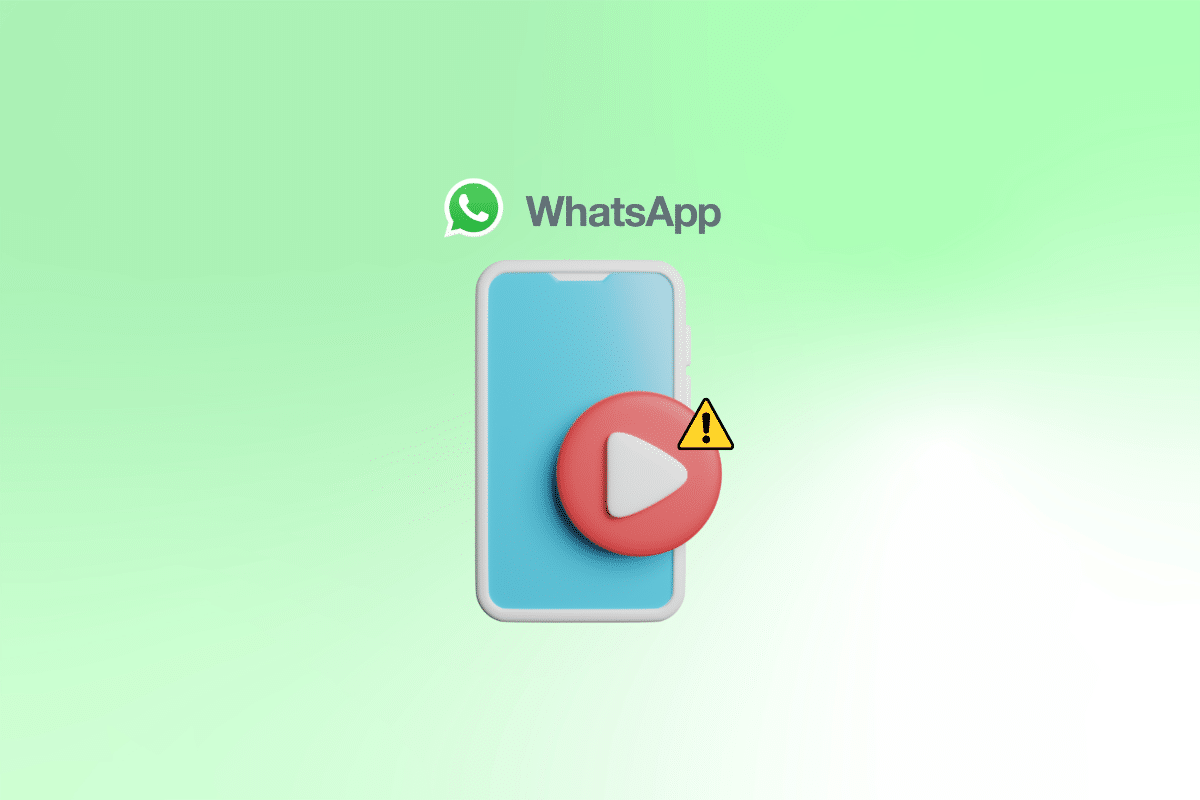
Come risolvere il mancato download di immagini e contenuti multimediali di WhatsApp
Prima di iniziare la risoluzione dei problemi, discutiamo i motivi per cui le immagini e i media di WhatsApp non vengono scaricati.
- Il server sta affrontando tempi di inattività.
- Difetti temporanei.
- Scarsa connessione internet.
- L'accesso allo spazio di archiviazione non è consentito per foto e video.
- Lo spazio non è disponibile sul tuo smartphone.
- Impostazioni di data e ora errate.
- Una versione obsoleta dell'applicazione discussa è installata sul tuo dispositivo.
- Problemi nelle impostazioni di rete.
Continua a leggere ulteriormente per sapere come risolvere i problemi relativi ai media di WhatsApp che non scaricano Android e WhatsApp non è riuscito a scaricare.
Metodo 1: attendere il tempo di attività del server
Le immagini e i media di WhatsApp che non vengono scaricati possono verificarsi problemi se il server sta affrontando tempi di inattività. Quindi, qualunque cosa tu faccia per risolvere l'errore, il problema rimarrà. Pertanto, ti suggeriamo di controllare lo stato del server dell'applicazione discussa nella pagina Downdetector. Se il server è inattivo, attendi il tempo di attività del server. D'altra parte, se il rapporto dell'utente indica che non vengono visualizzati problemi attuali su WhatsApp nella pagina Downdetector, utilizzare i metodi forniti di seguito.
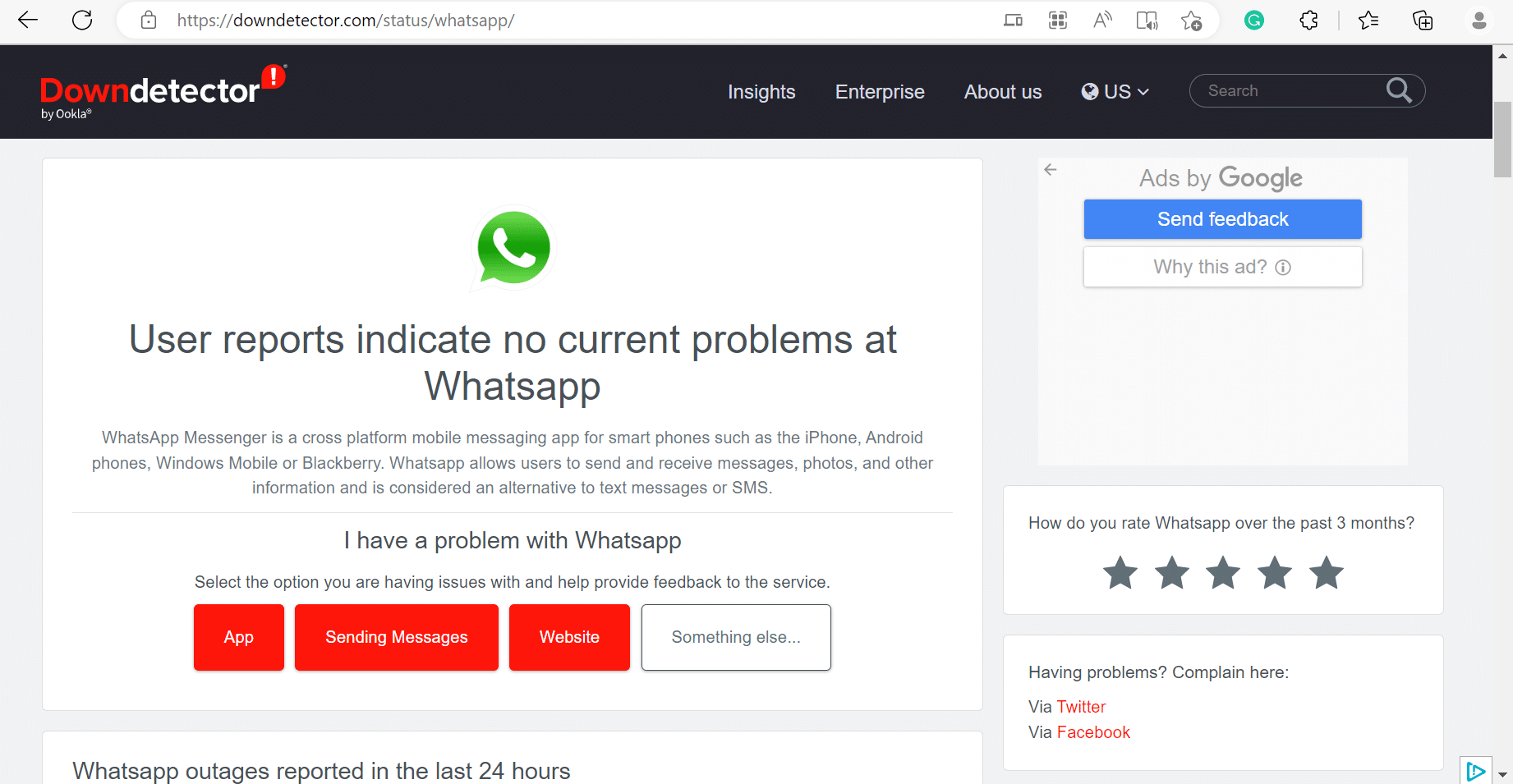
Leggi anche: WhatsApp per Windows introduce la funzione Call Link
Nota: poiché gli smartphone non hanno le stesse opzioni di Impostazioni e quindi variano da produttore a produttore, assicurarsi delle impostazioni corrette prima di modificarle. Questi passaggi sono stati eseguiti su Samsung Galaxy S21 5G .
Metodo 2: riavvia lo smartphone
Un altro modo possibile per risolvere l'impossibilità di scaricare l'immagine di WhatsApp è riavviare il telefono. Può risolvere i problemi temporanei che causano il problema discusso. Utilizzare i passaggi indicati di seguito per riavviare lo smartphone:
1. Premere contemporaneamente il pulsante di riduzione del volume e il pulsante di accensione .
2. Toccare Riavvia .
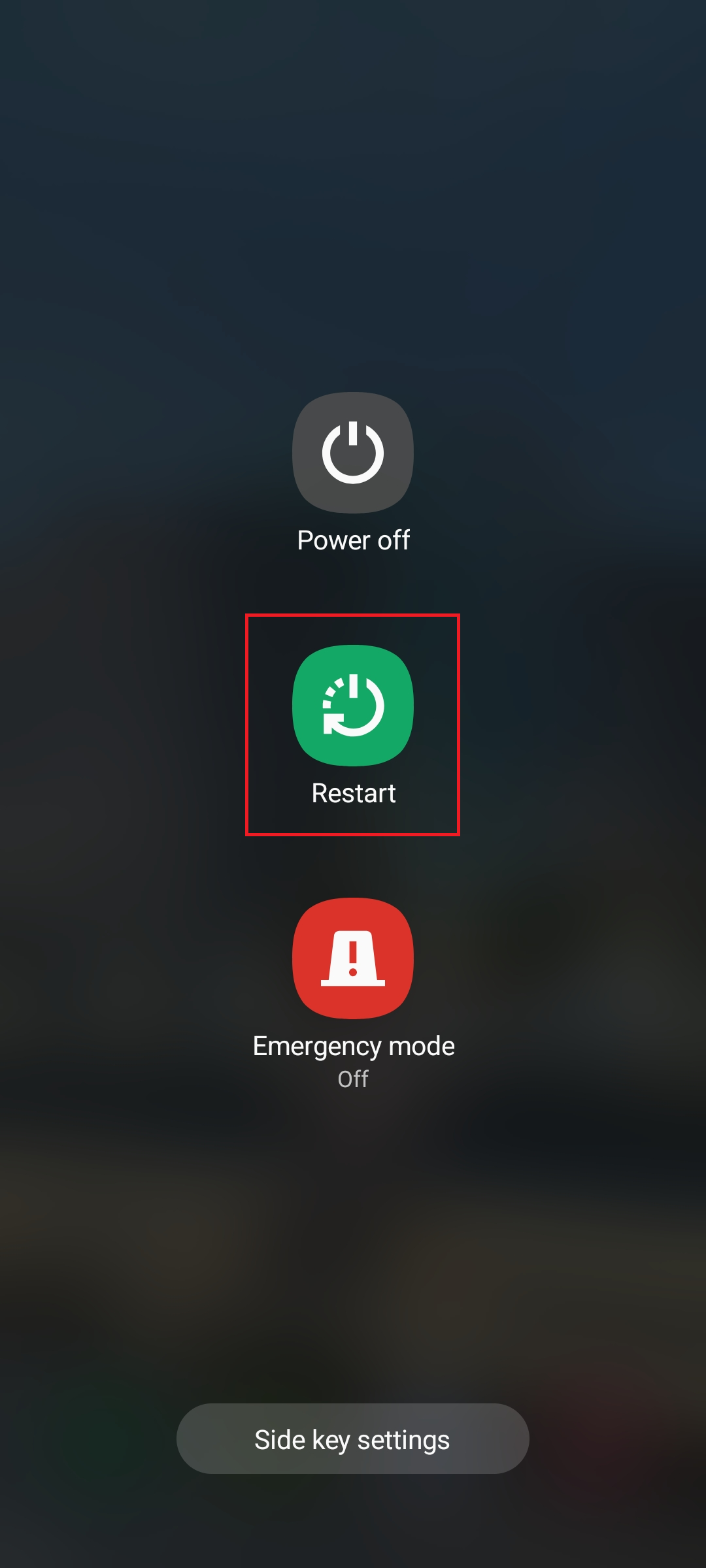
3. Avvia l'app discussa sul tuo cellulare e controlla se il problema è stato risolto.
Metodo 3: forza il riavvio di WhatsApp
Poiché l'applicazione discussa non funziona correttamente sul telefono, è possibile forzare il riavvio dell'applicazione interessata. Quando si forza il riavvio dell'applicazione discussa, tutti i processi in esecuzione associati all'applicazione vengono terminati. Di conseguenza, i problemi tecnici che causavano il problema vengono risolti. Per sapere come forzare il riavvio di un'applicazione, utilizzare i passaggi che abbiamo fornito di seguito:
1. Tocca su Impostazioni .
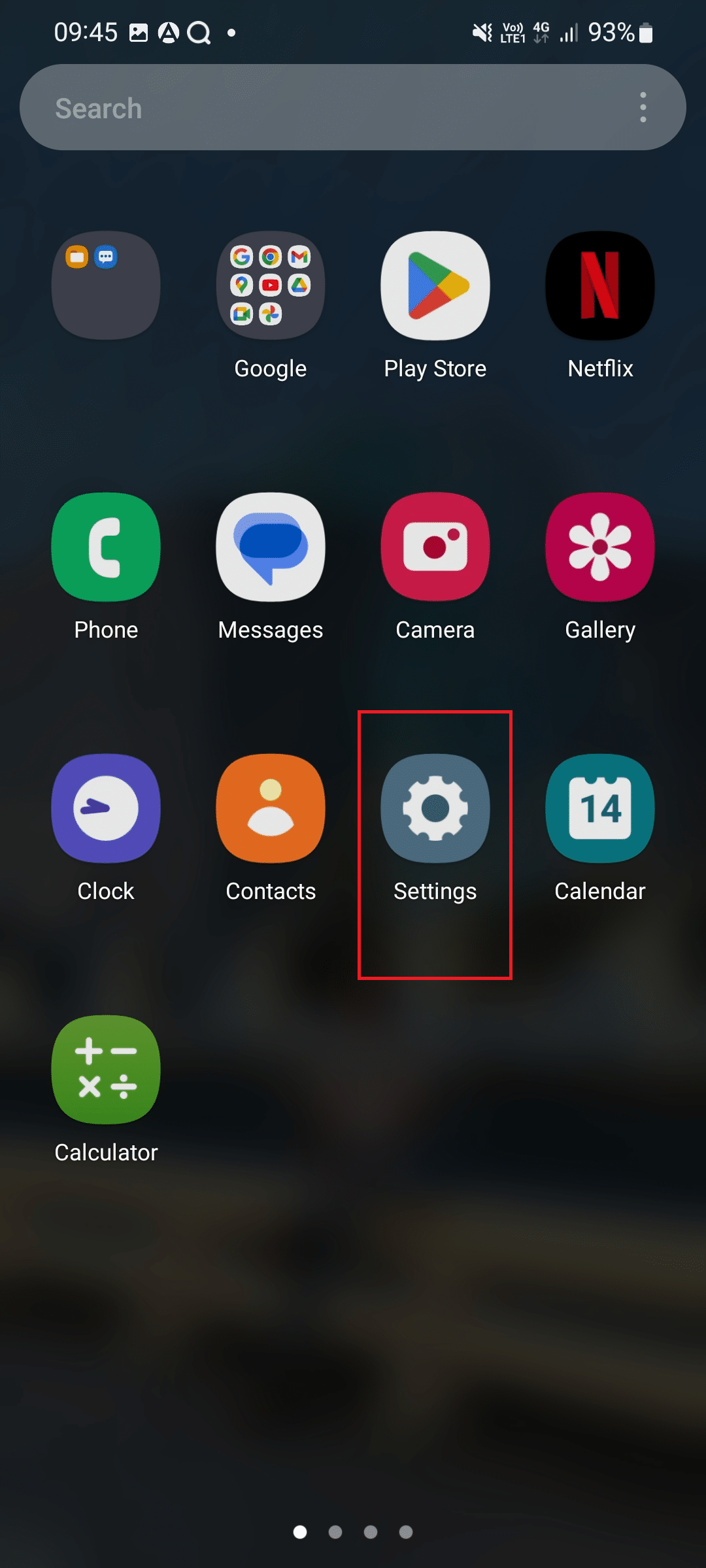
2. Successivamente, tocca App .
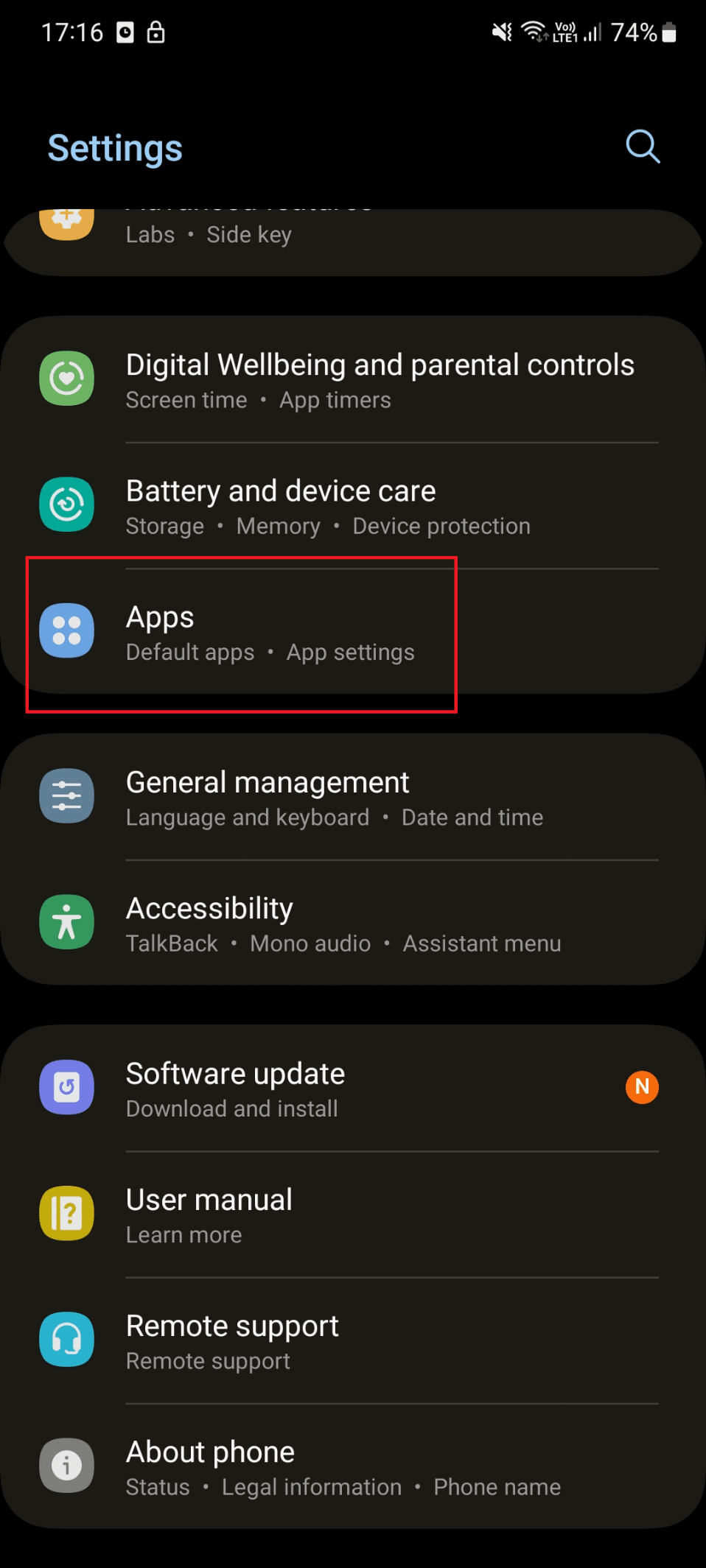
3. Scorri verso il basso e tocca WhatsApp .
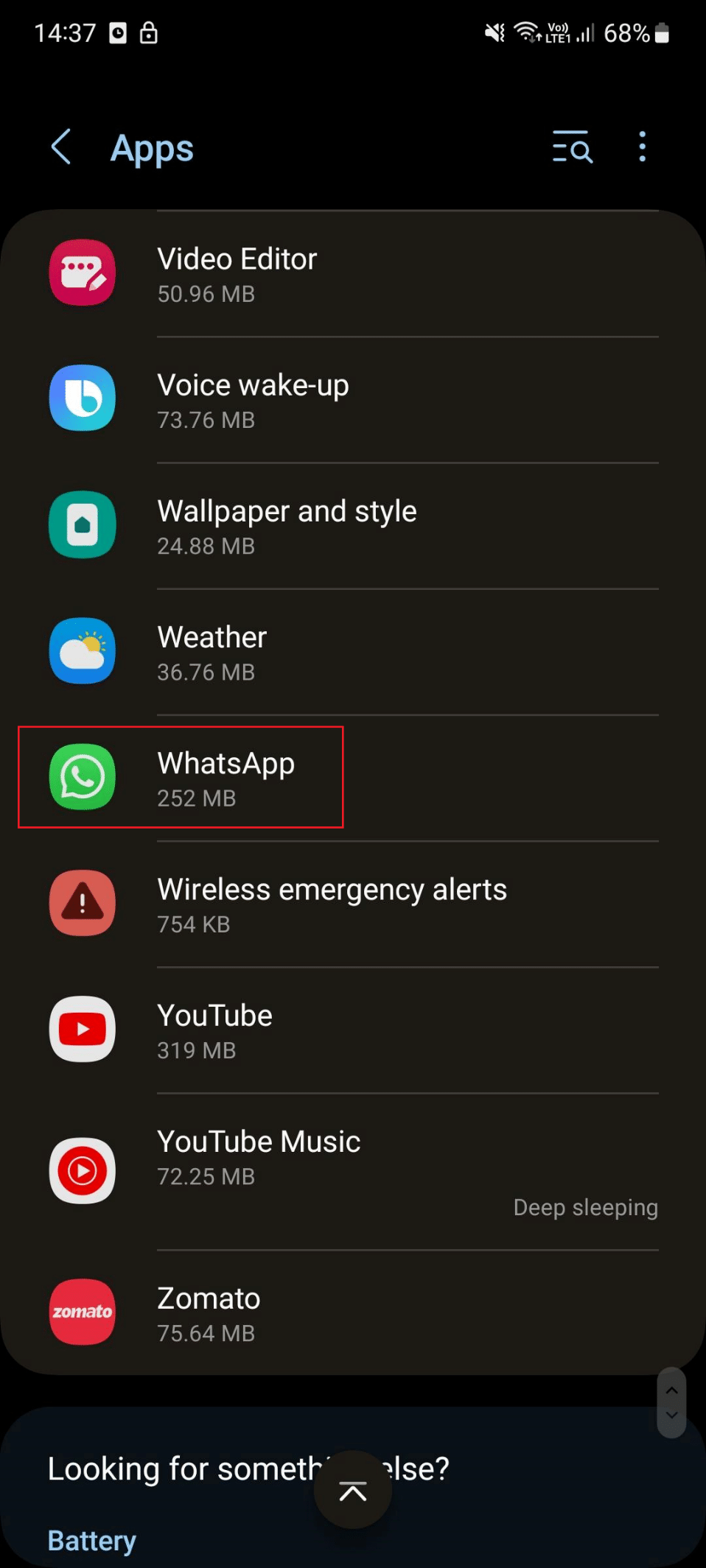
4. Tocca Forza arresto .
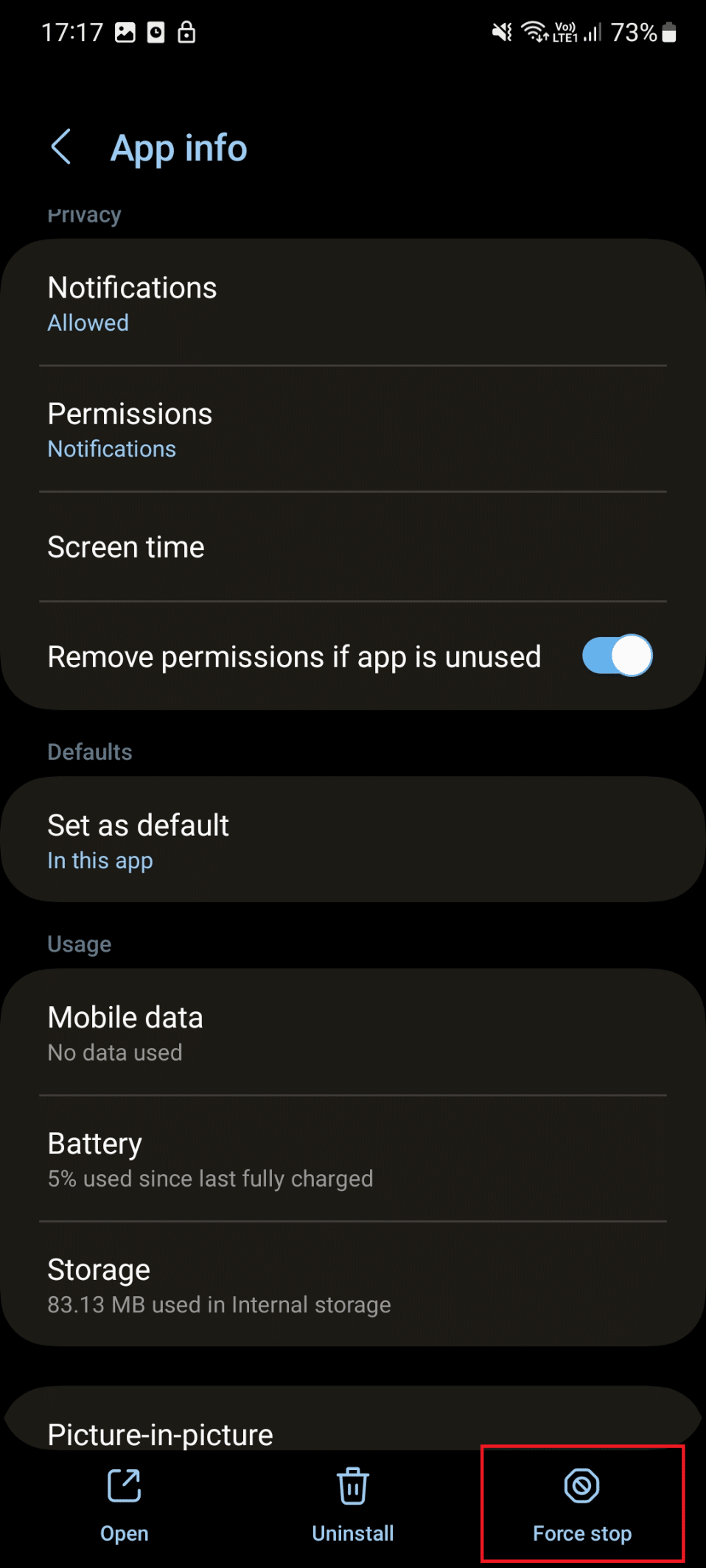
5. Successivamente, tocca OK

Metodo 4: risoluzione dei problemi relativi alla connessione a Internet
Ho riscontrato che WhatsApp non è riuscito a scaricare il problema perché la mia connessione Internet era lenta. Quando ho risolto i problemi di connessione Internet lenta, il problema è stato risolto. Pertanto, dovresti anche provare a risolvere il problema della connessione Internet lenta. Puoi fare riferimento alla nostra guida per scoprire come aumentare la velocità di Internet sul tuo telefono Android. Se WhatsApp non riesce a scaricare l'immagine, il problema persiste, passa ai seguenti metodi.
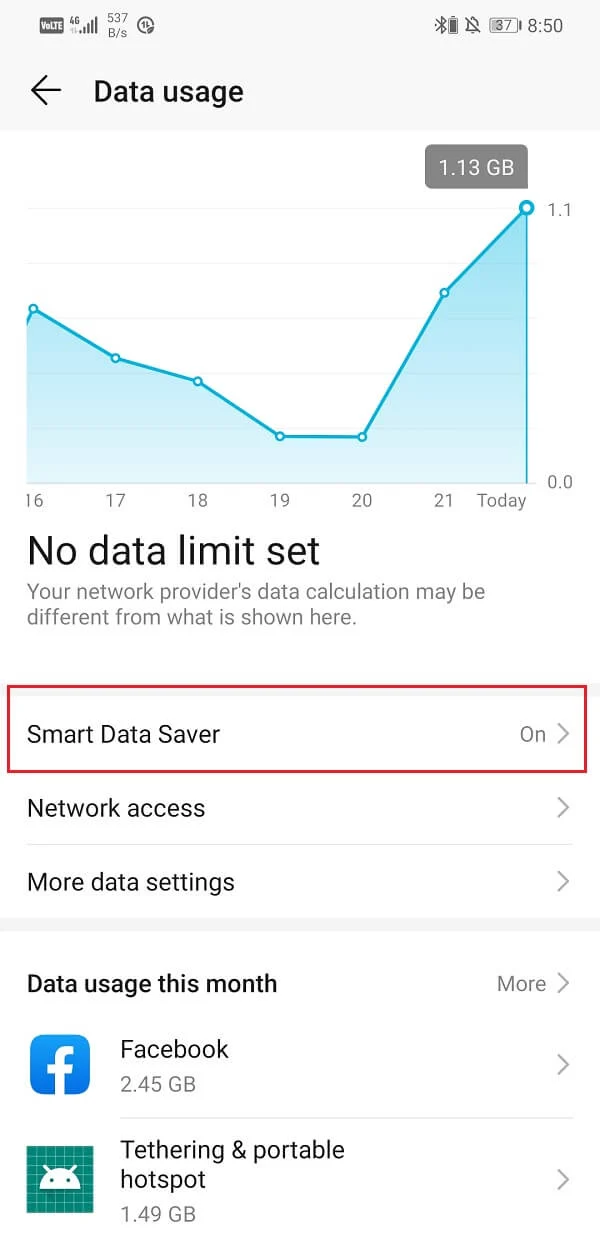
Leggi anche: Come sapere se qualcuno ti ha silenziato su WhatsApp
Metodo 5: Consenti l'accesso allo spazio di archiviazione a WhatsApp
Di seguito sono riportati i passaggi per consentire l'accesso allo storage all'applicazione discussa:
1. Per prima cosa tocca Impostazioni .
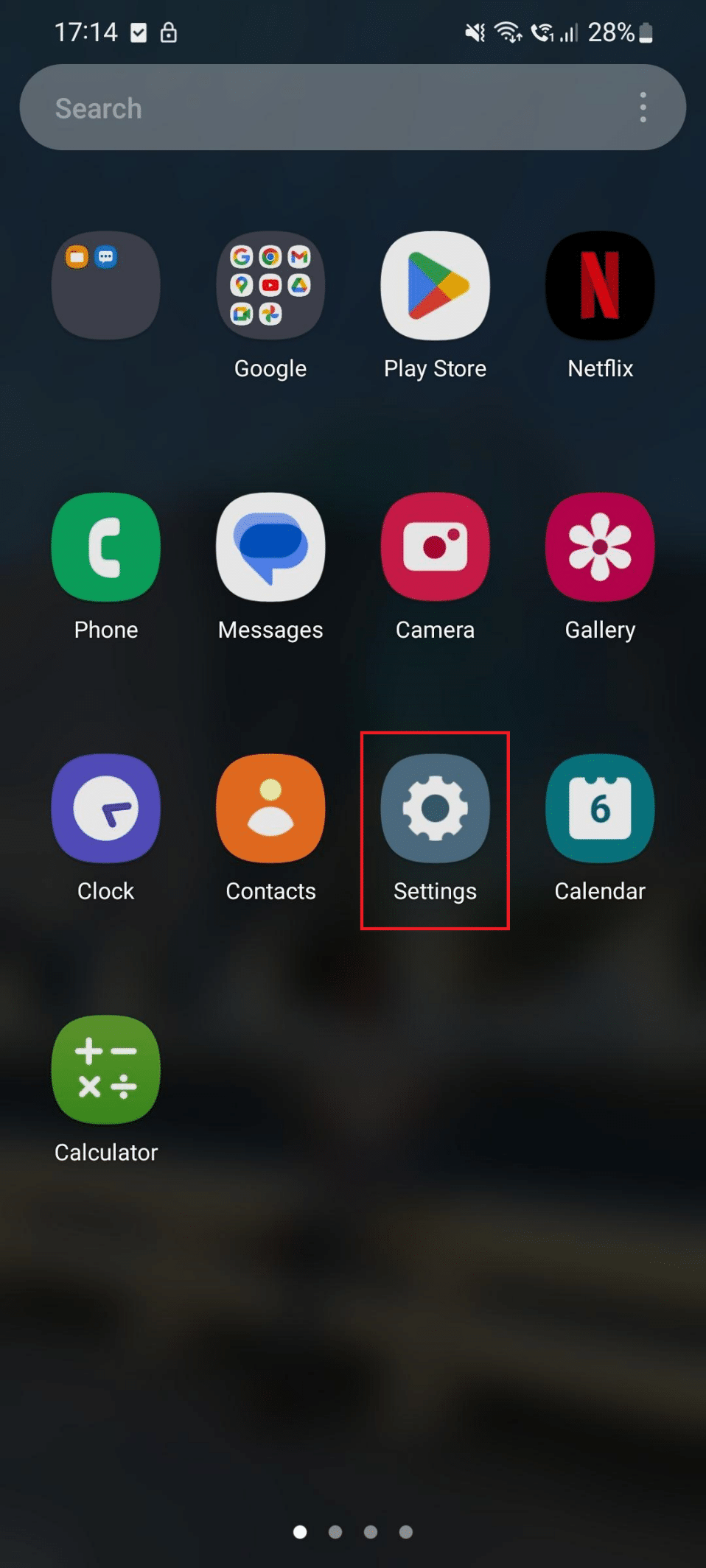
2. Ora scorri verso il basso e tocca App .
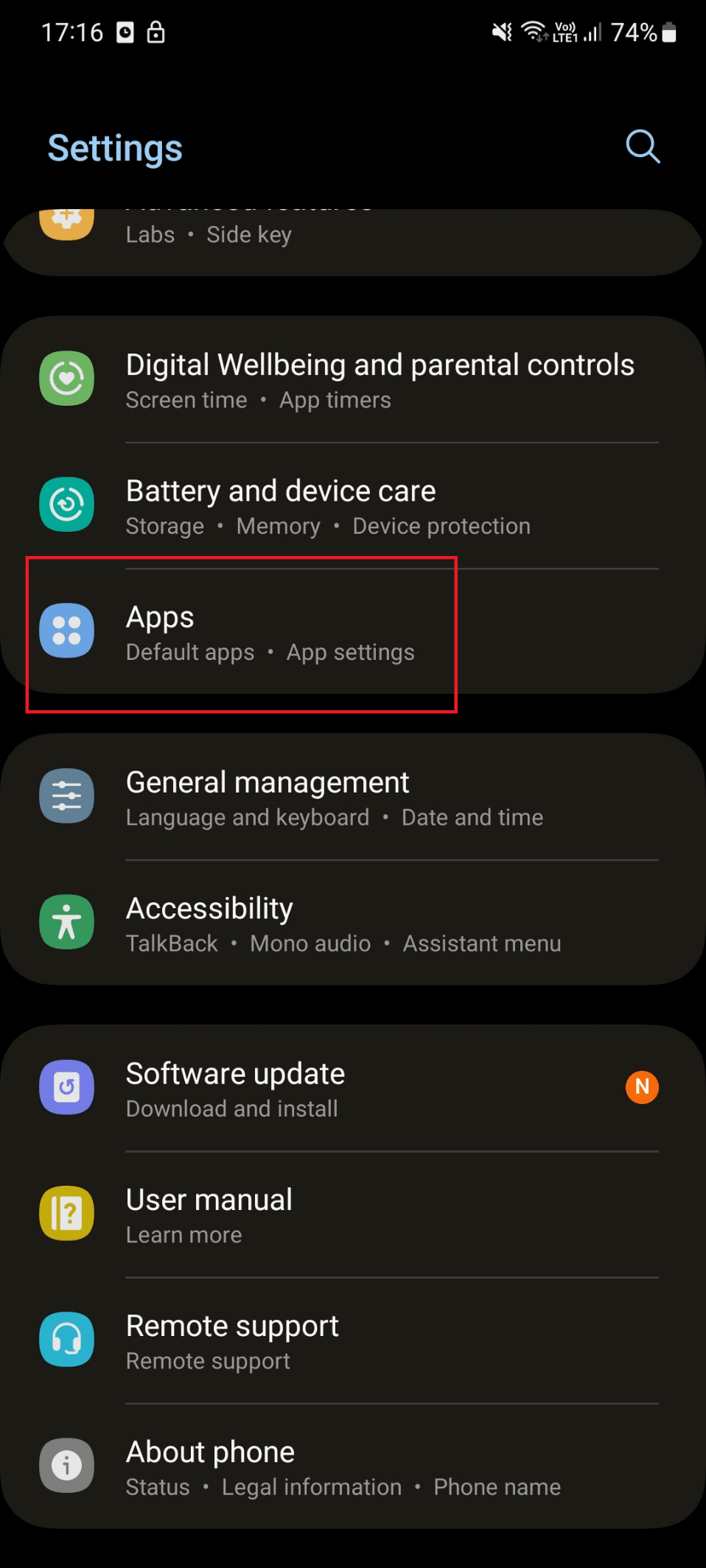
3. Successivamente, tocca WhatsApp .
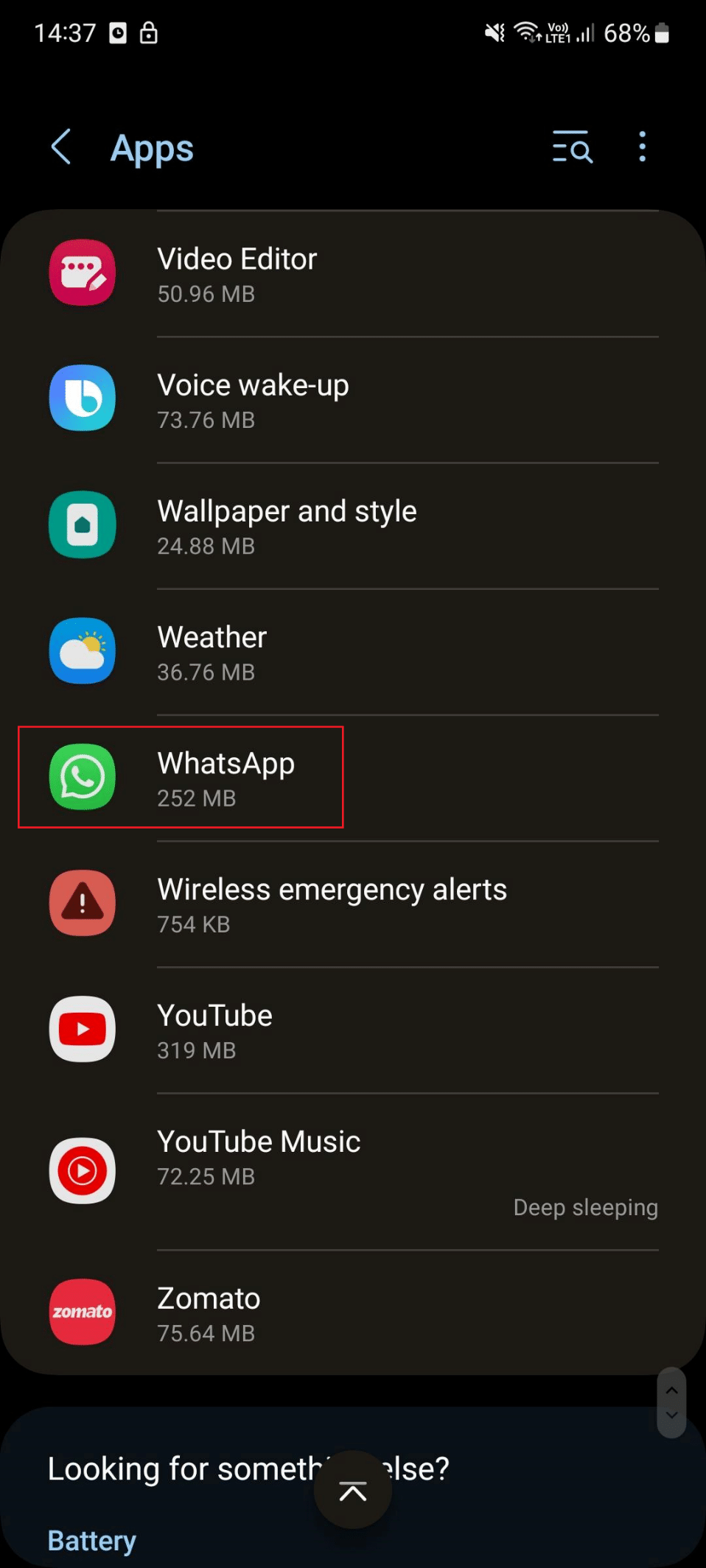
4. Successivamente, tocca Autorizzazioni .
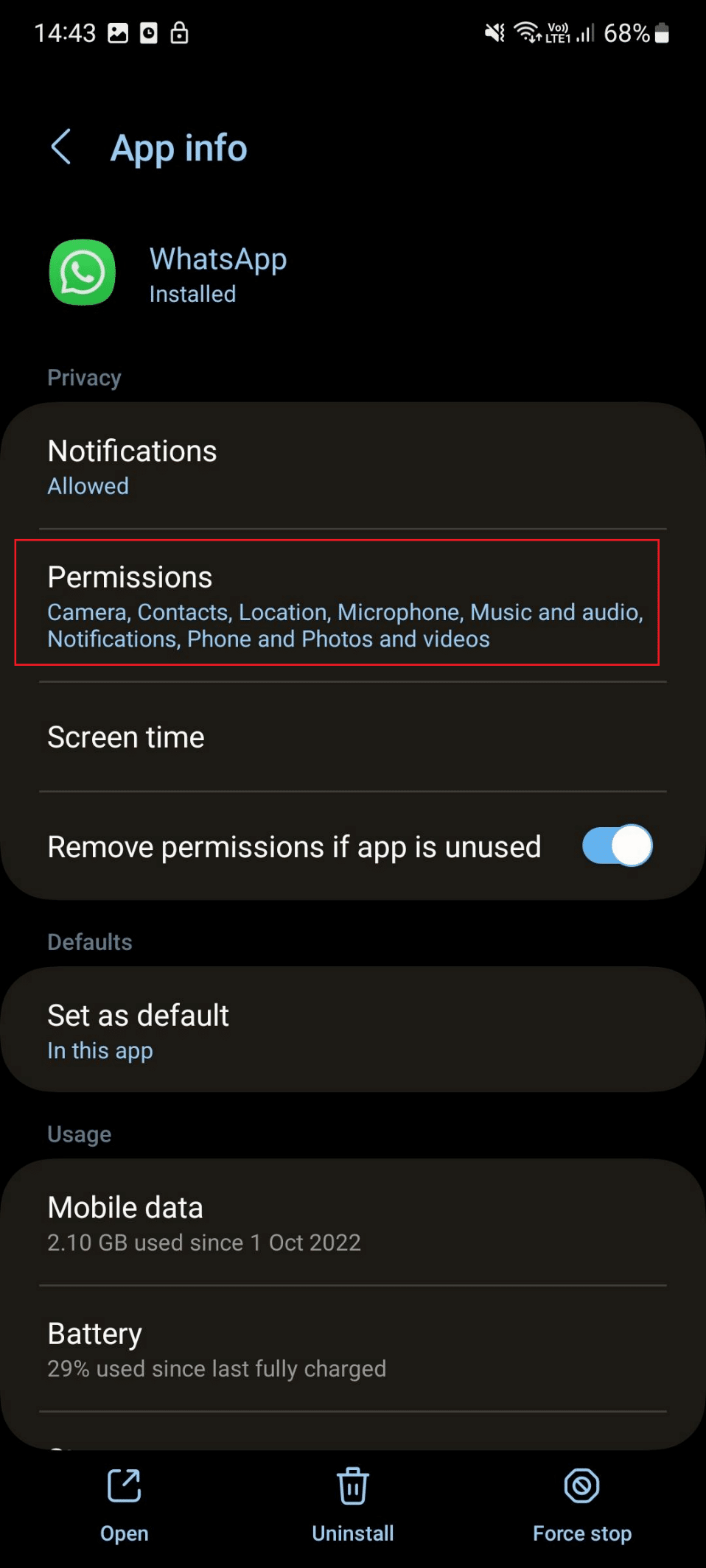
5. Scorri e tocca Foto e video .
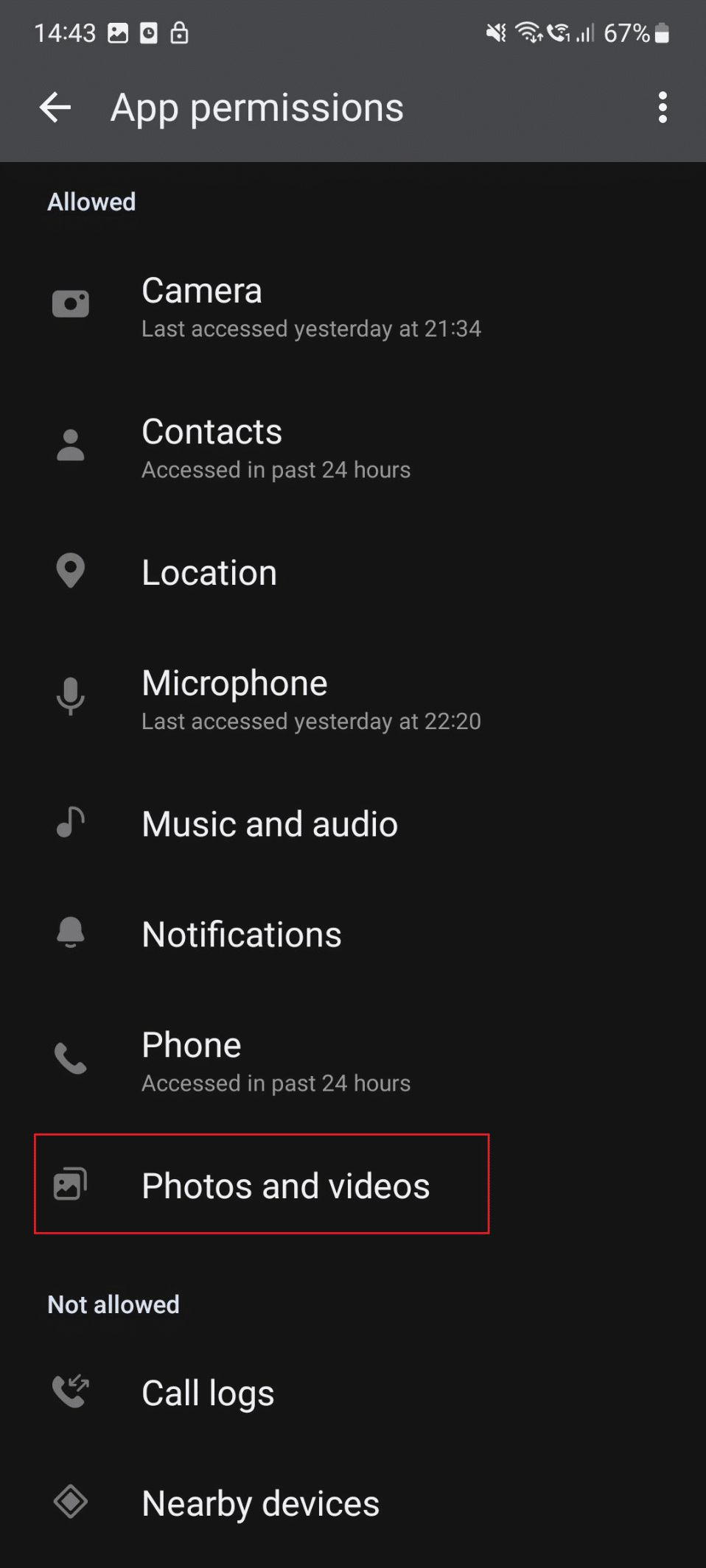
6. Tocca il pulsante di opzione per Consenti .
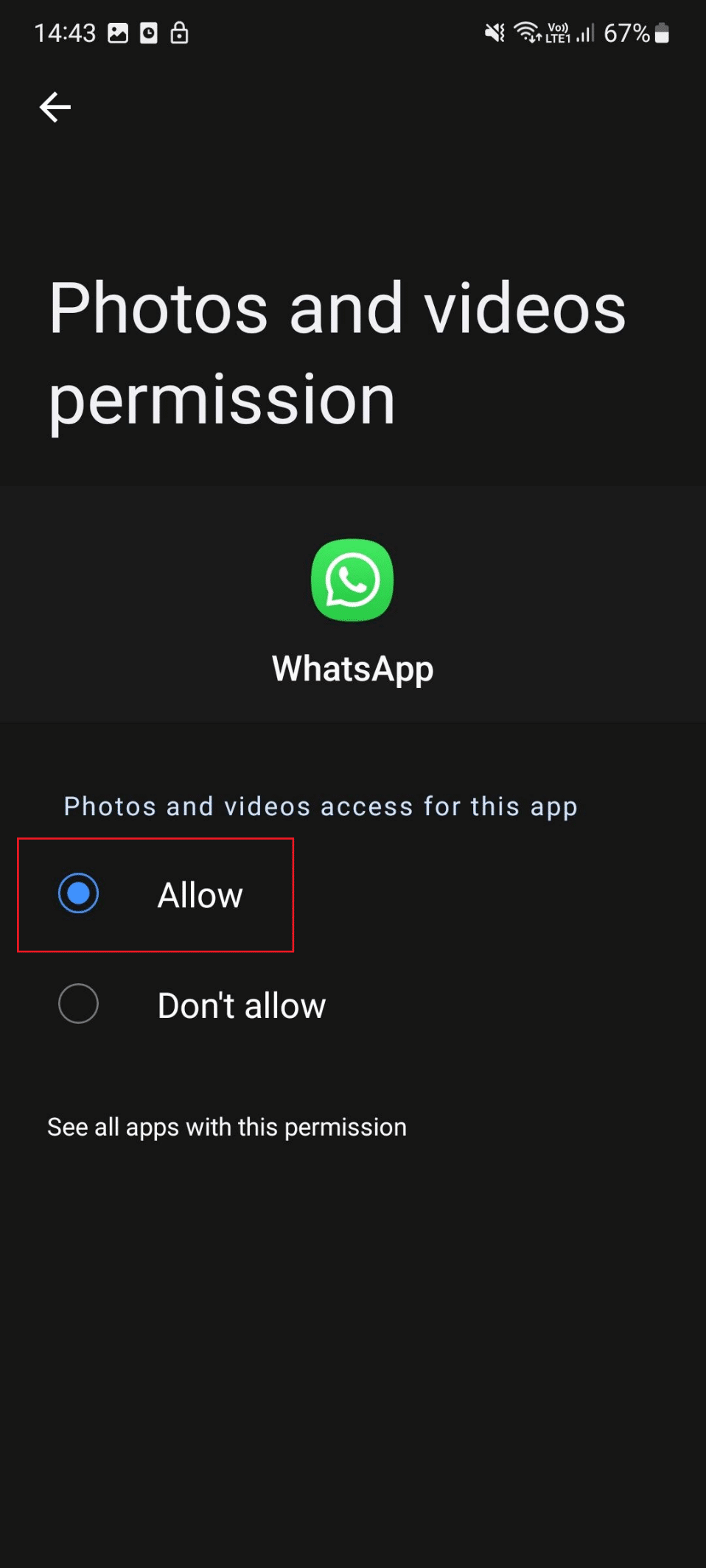
Continua a leggere per sapere come risolvere WhatsApp non è riuscito a scaricare il problema.
Metodo 6: cancellare la memoria del dispositivo
Quando sul tuo dispositivo non è disponibile spazio di archiviazione sufficiente, riscontrerai problemi di download di immagini e contenuti multimediali di WhatsApp. Ho affrontato il problema a causa di questo motivo. Quindi, dovresti assicurarti che il tuo smartphone abbia abbastanza spazio. Puoi eliminare file, video, immagini di documenti indesiderati sul tuo dispositivo. Di seguito sono riportati i passaggi per liberare spazio di archiviazione sul dispositivo:
1. Innanzitutto, apri il cassetto delle app e avvia Impostazioni .
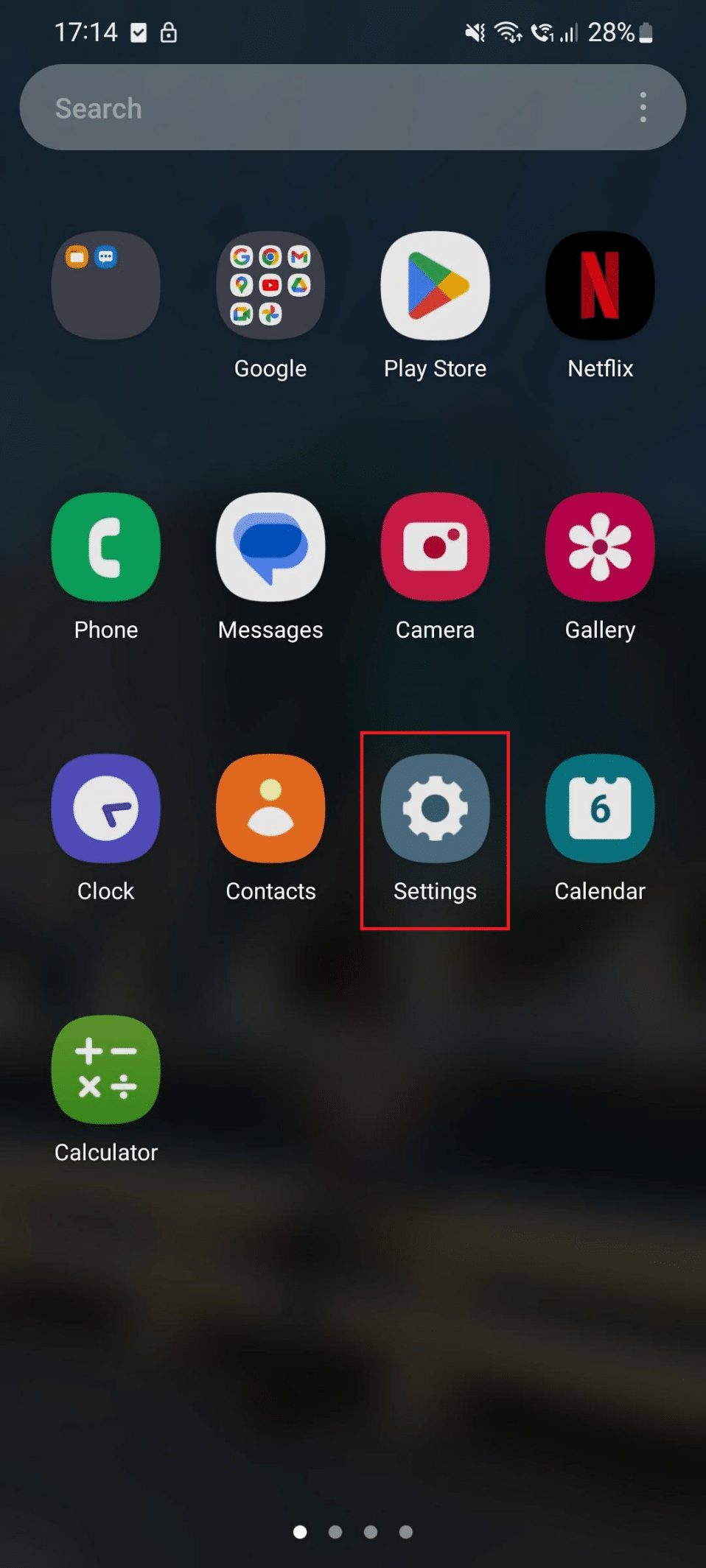
2. Successivamente, tocca Batteria e Cura del dispositivo .

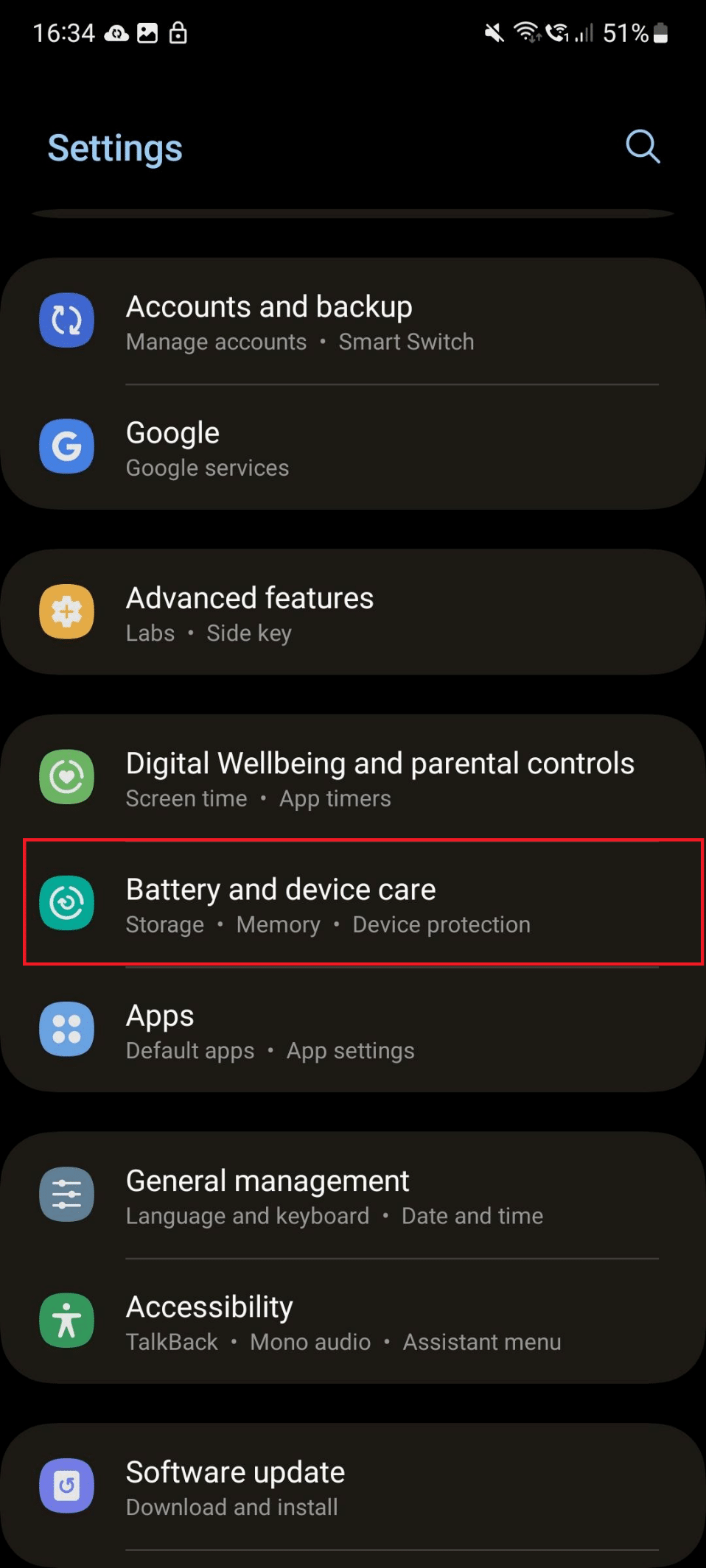
3. Successivamente, tocca Archiviazione .
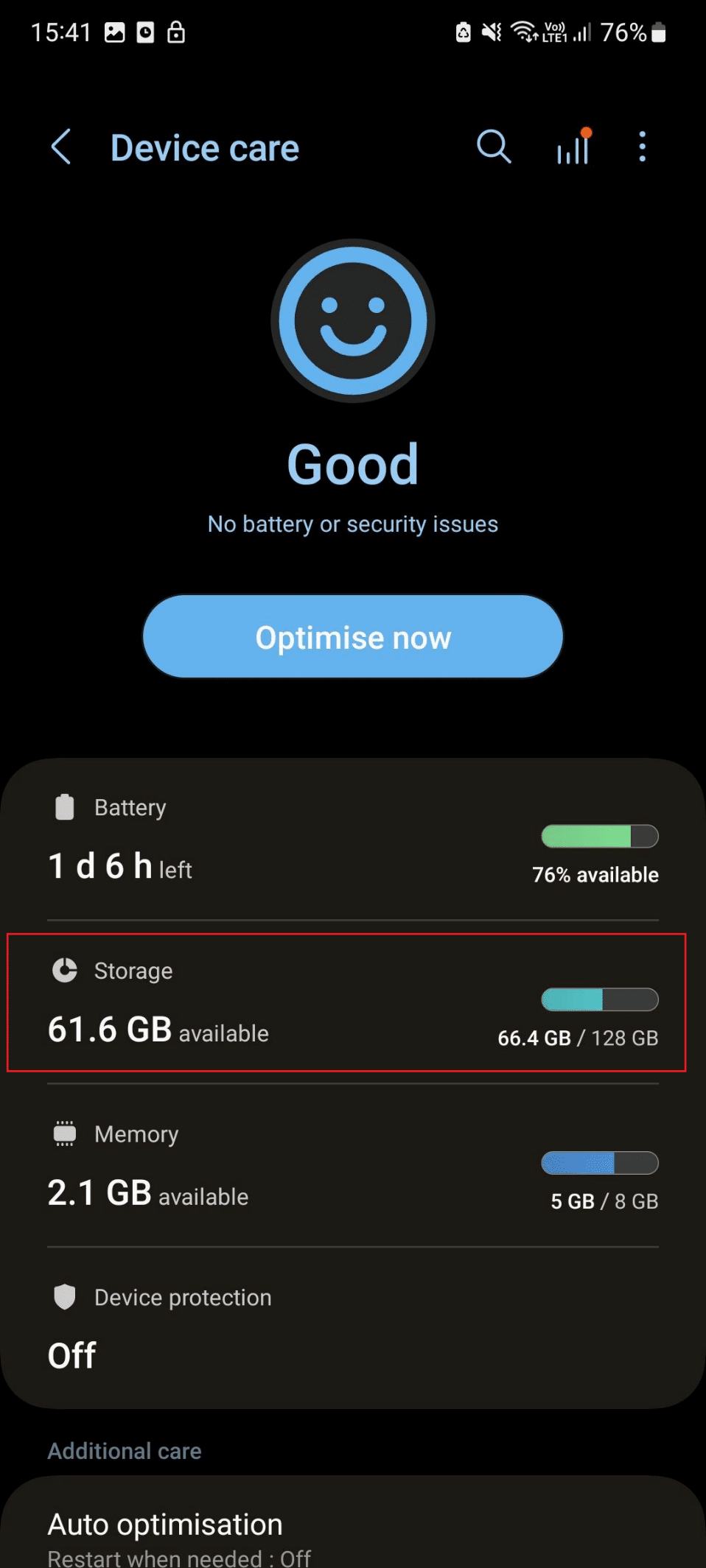
4. Qui puoi scegliere una delle cartelle secondo le tue preferenze.
Nota: abbiamo selezionato le immagini.
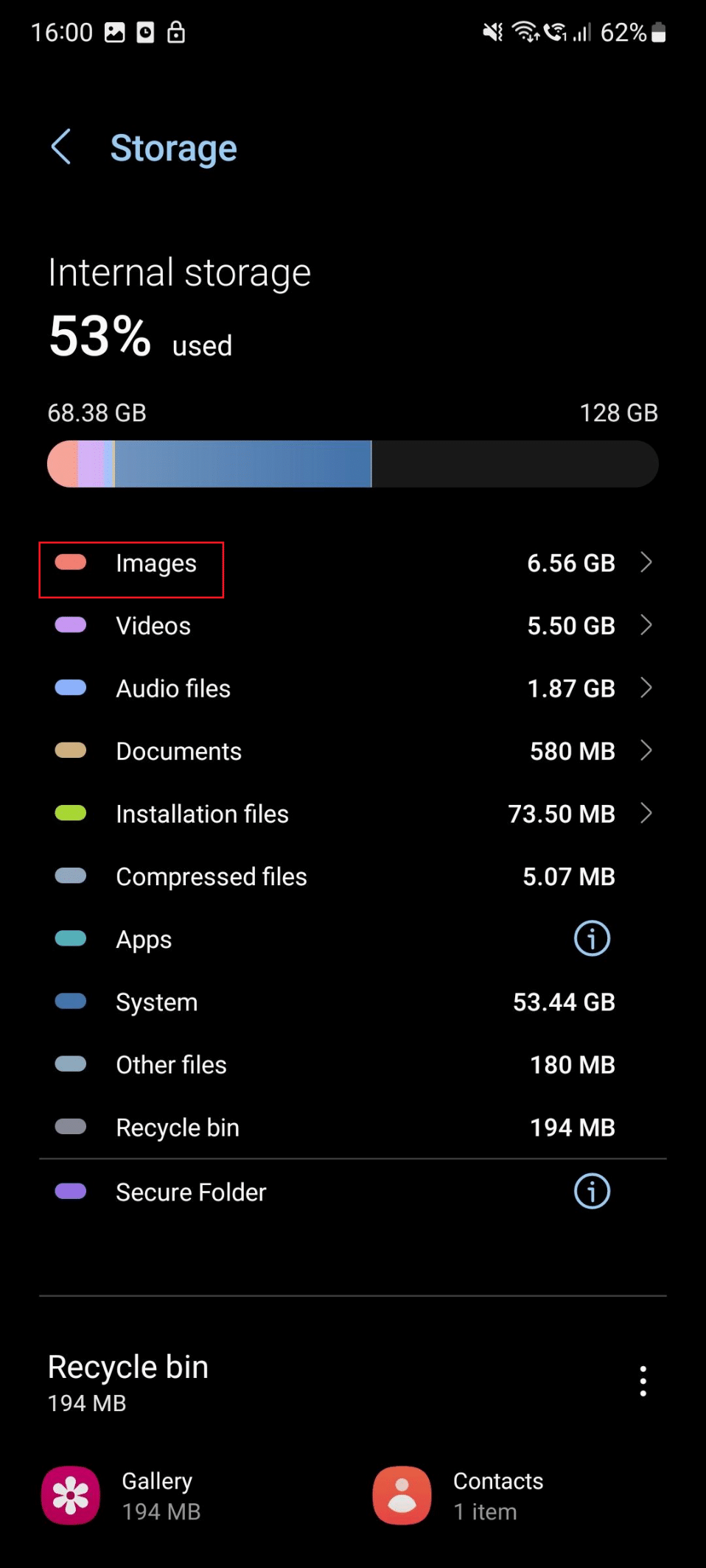
5. Seleziona tutte le immagini che desideri eliminare. Successivamente, tocca l' icona Elimina .
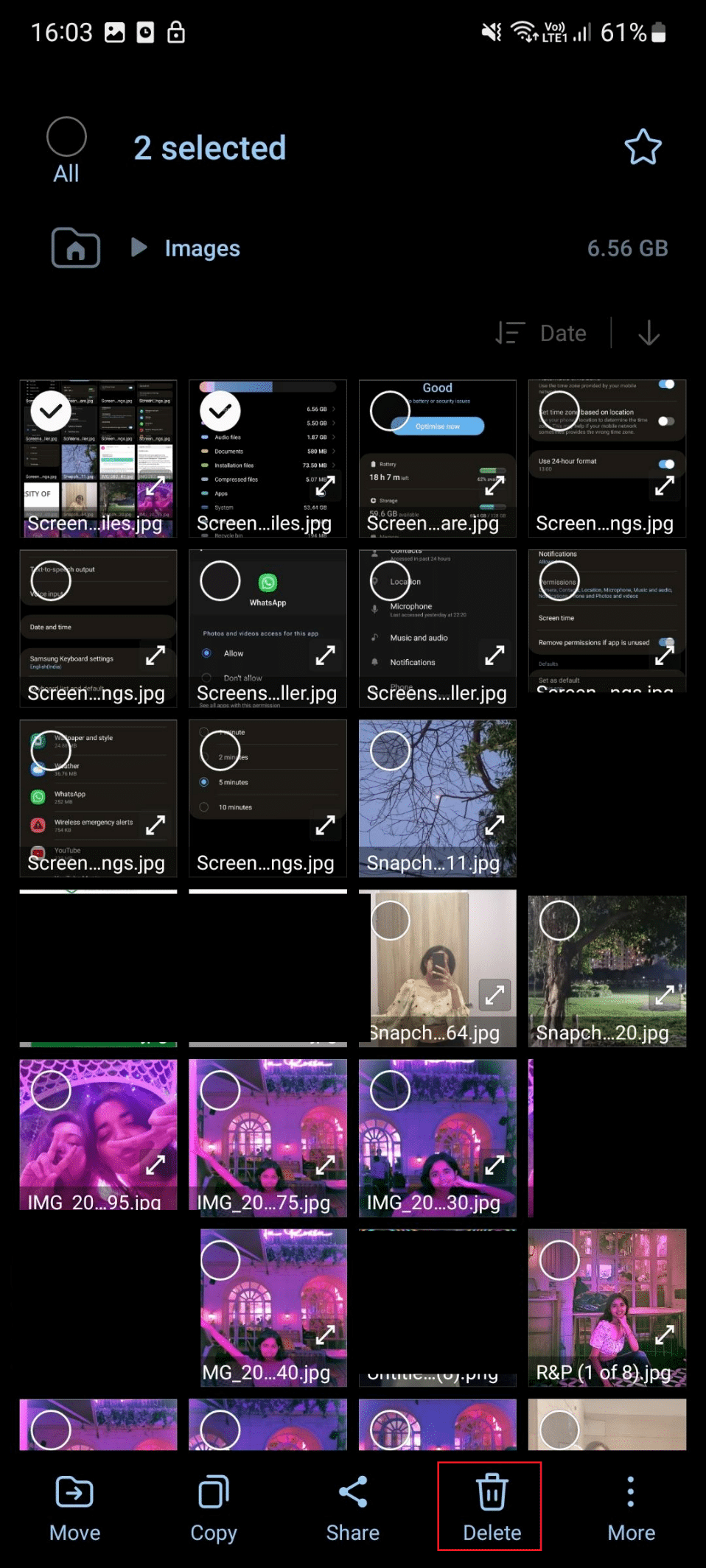
Metodo 7: impostare data e ora su automatico
Il problema di WhatsApp Media che non scarica Android può verificarsi se sul telefono sono impostate una data e un'ora errate. Quindi, dovresti impostare la data e l'ora su automatico, in quanto consentirà al tuo dispositivo di connettersi con il server WhatsApp. Di seguito sono riportati i passaggi per attivare la data e l'ora in automatico:
1. Innanzitutto, apri Impostazioni sul tuo smartphone.
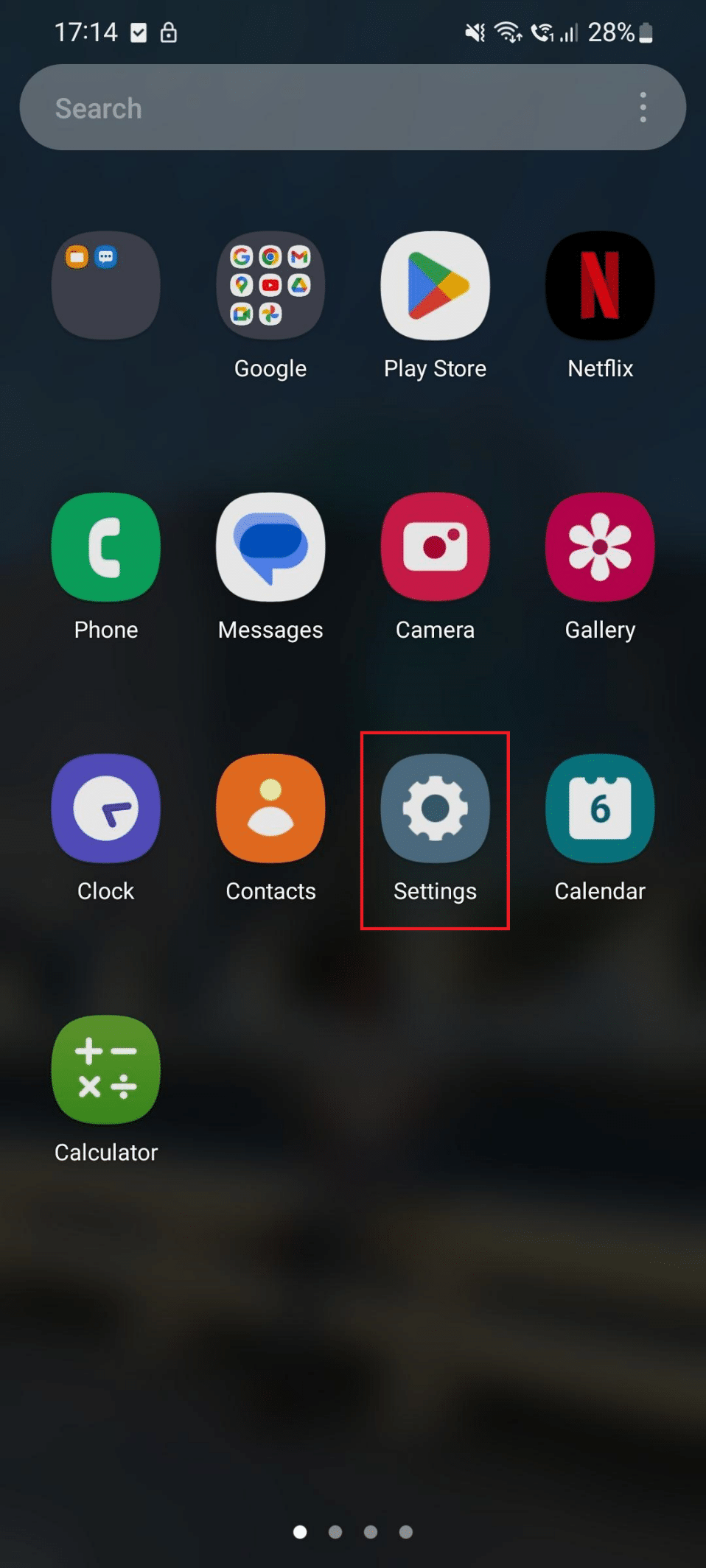
2. Ora scorri verso il basso e tocca Gestione generale.
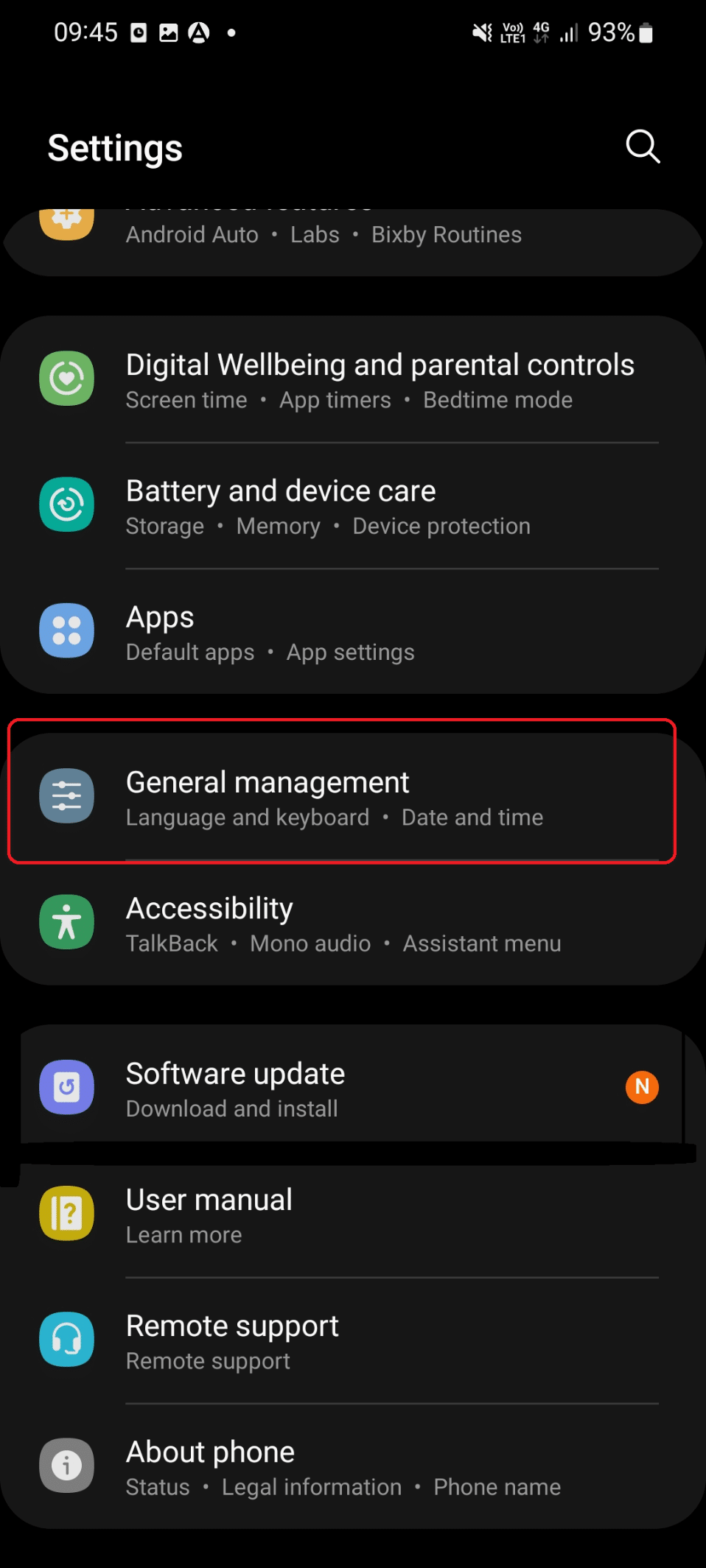
3. Successivamente, tocca Data e ora .
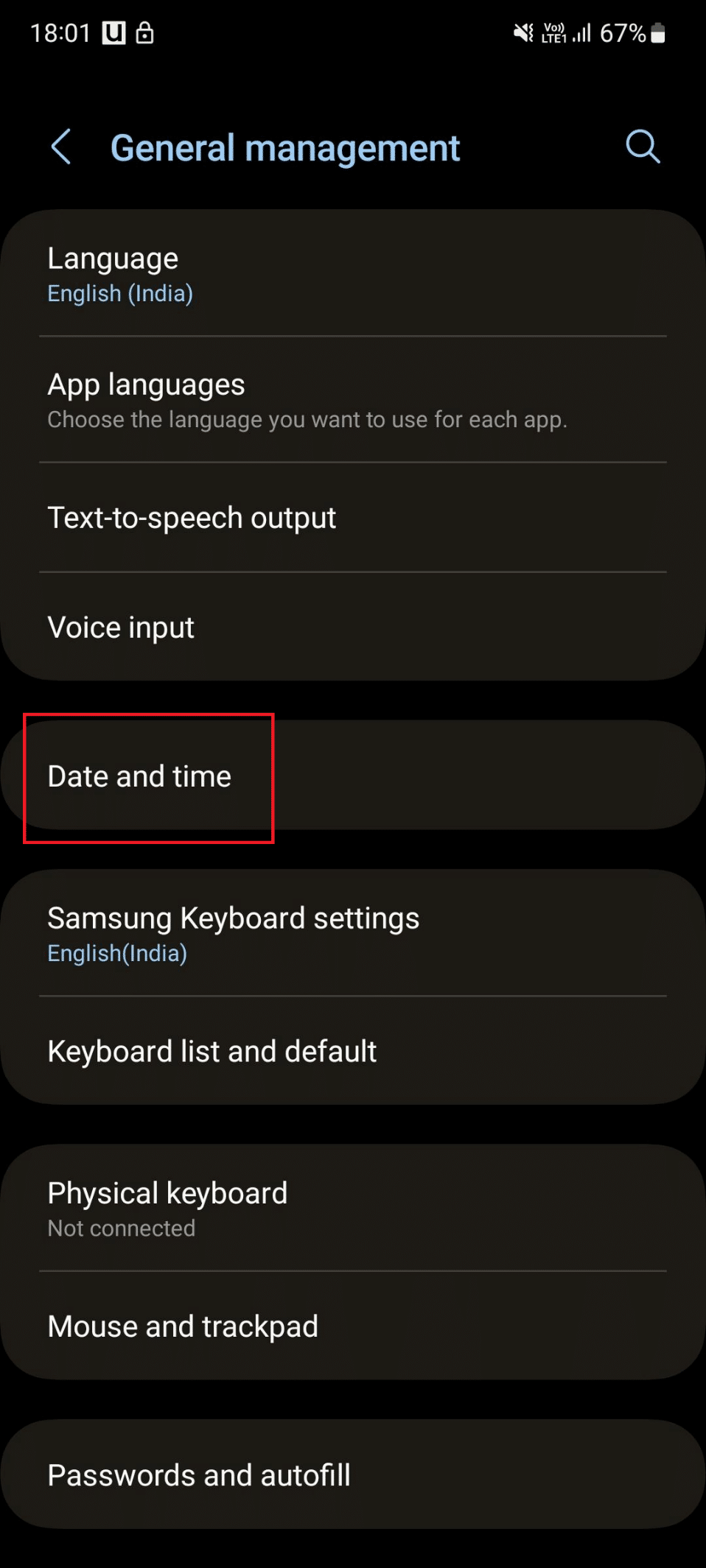
4. Infine, attiva Data e ora automatiche .
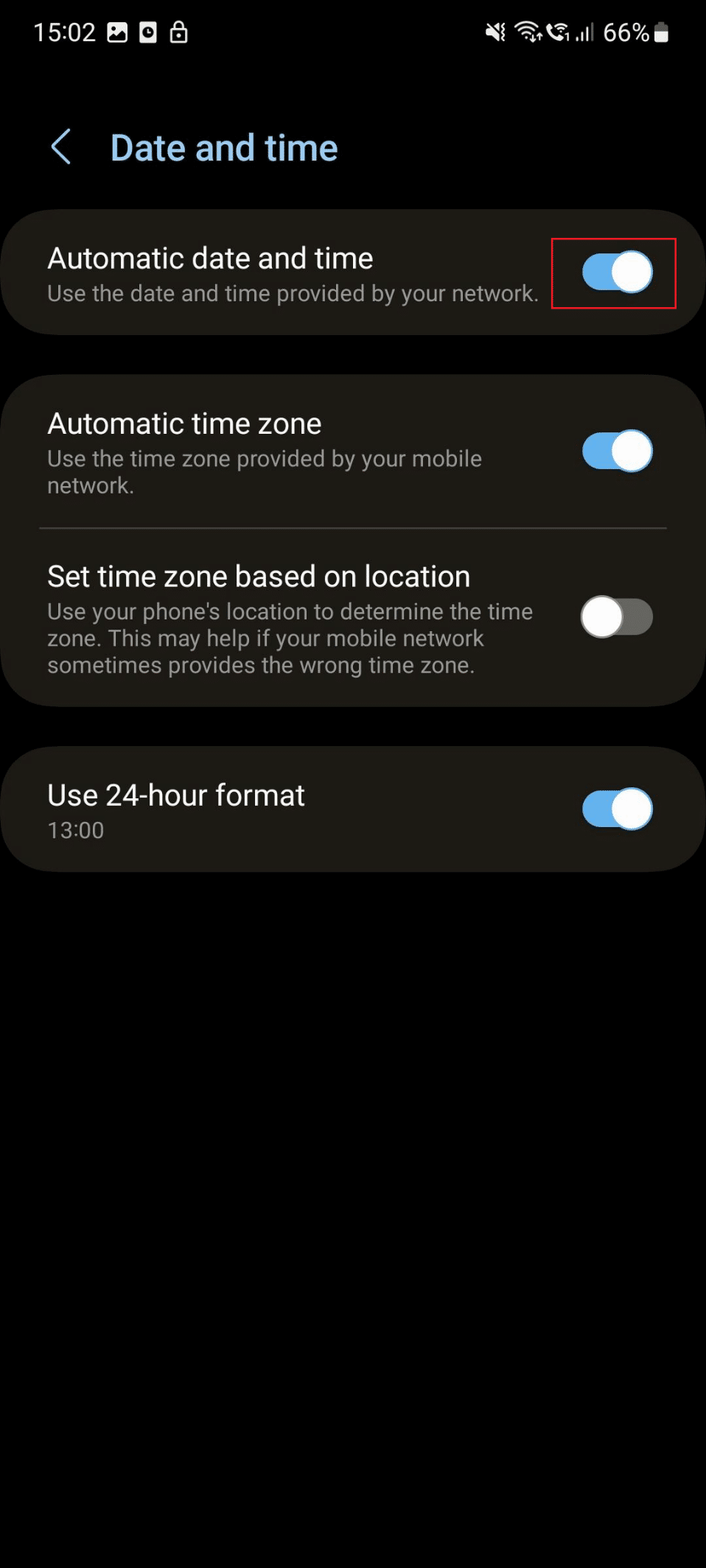
Leggi anche: Come nascondere il tuo stato di WhatsApp da contatti specifici
Metodo 8: aggiorna WhatsApp
Una vecchia versione dell'applicazione potrebbe avere bug che possono portare a WhatsApp non può scaricare l'immagine. Pertanto, ti consigliamo di aggiornare l'applicazione poiché la versione aggiornata dell'applicazione viene fornita con correzioni di bug. Di seguito sono riportati i passaggi per aggiornare l'applicazione discussa sul dispositivo:
1. Innanzitutto, apri il cassetto delle app e avvia il Play Store .
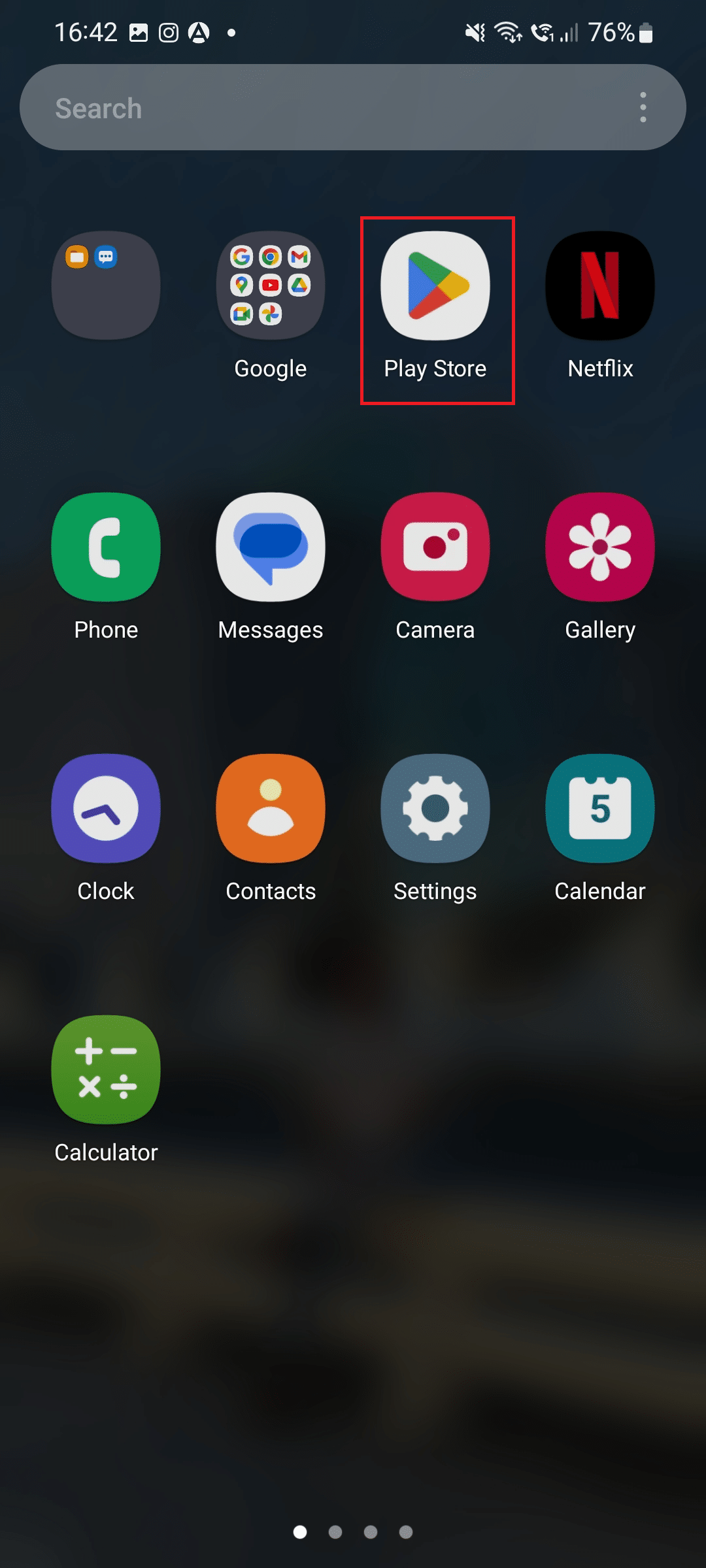
2. Nella barra di ricerca, digita WhatsApp e tocca lo stesso risultato.
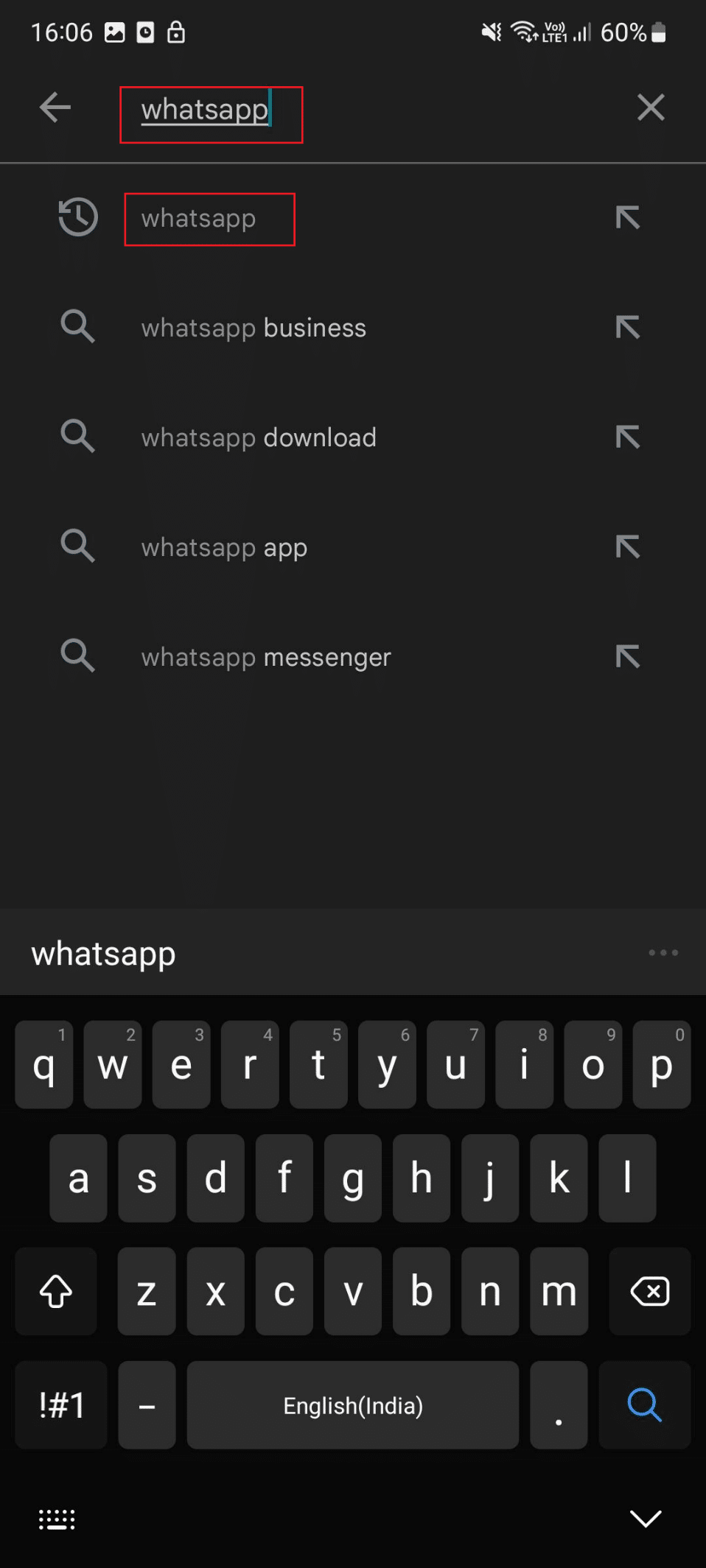
3. Se è disponibile un aggiornamento in sospeso, toccare Aggiorna .
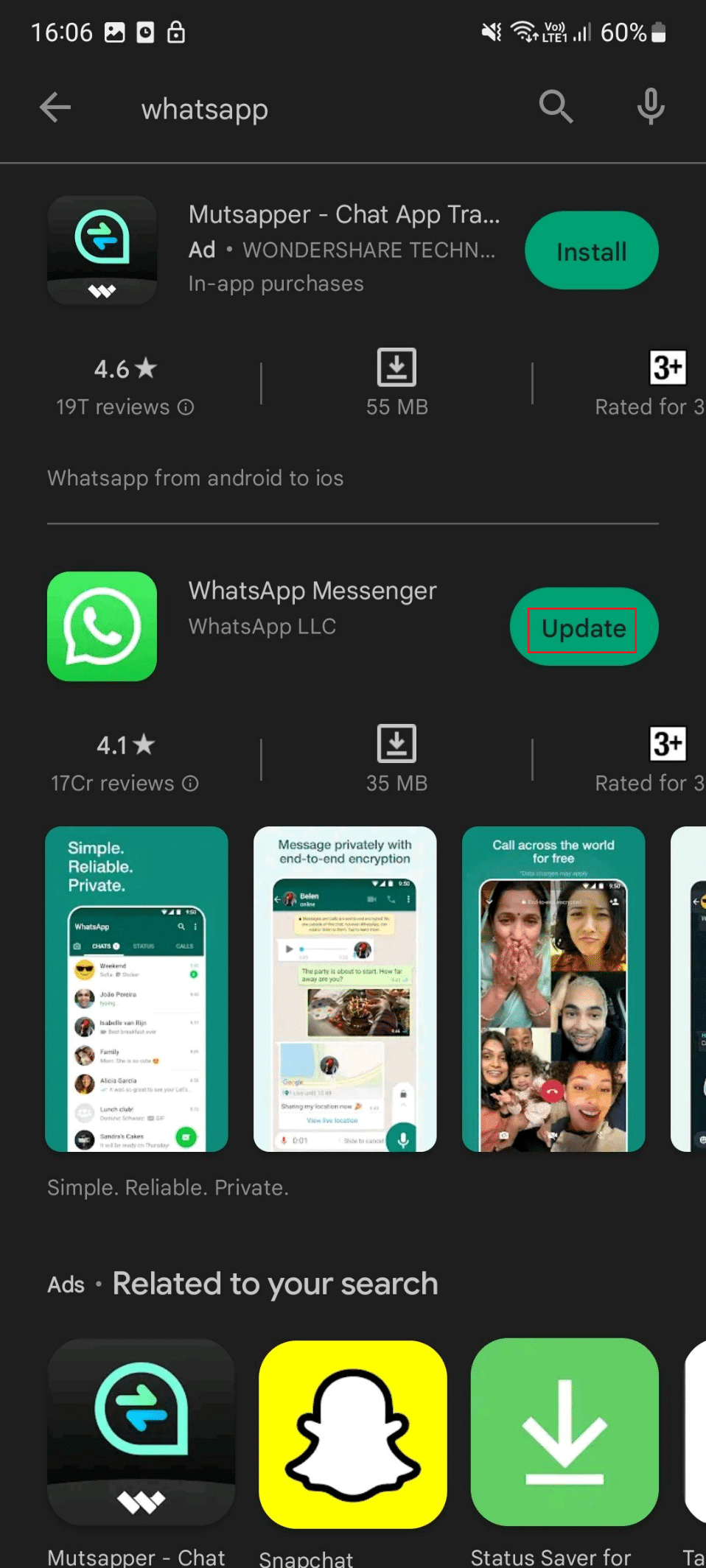
Metodo 9: cancella la cache di WhatsApp
I file della cache sono temporanei, ma occupano spazio sul dispositivo. Quando cancelli la cache dell'app discussa, libererai spazio di archiviazione sul dispositivo. Oltre a questo, verrà rimossa anche la cache corrotta. Utilizzare i passaggi per cancellare la cache dell'app discussa:
1. Avvia l'app Impostazioni sul tuo smartphone.
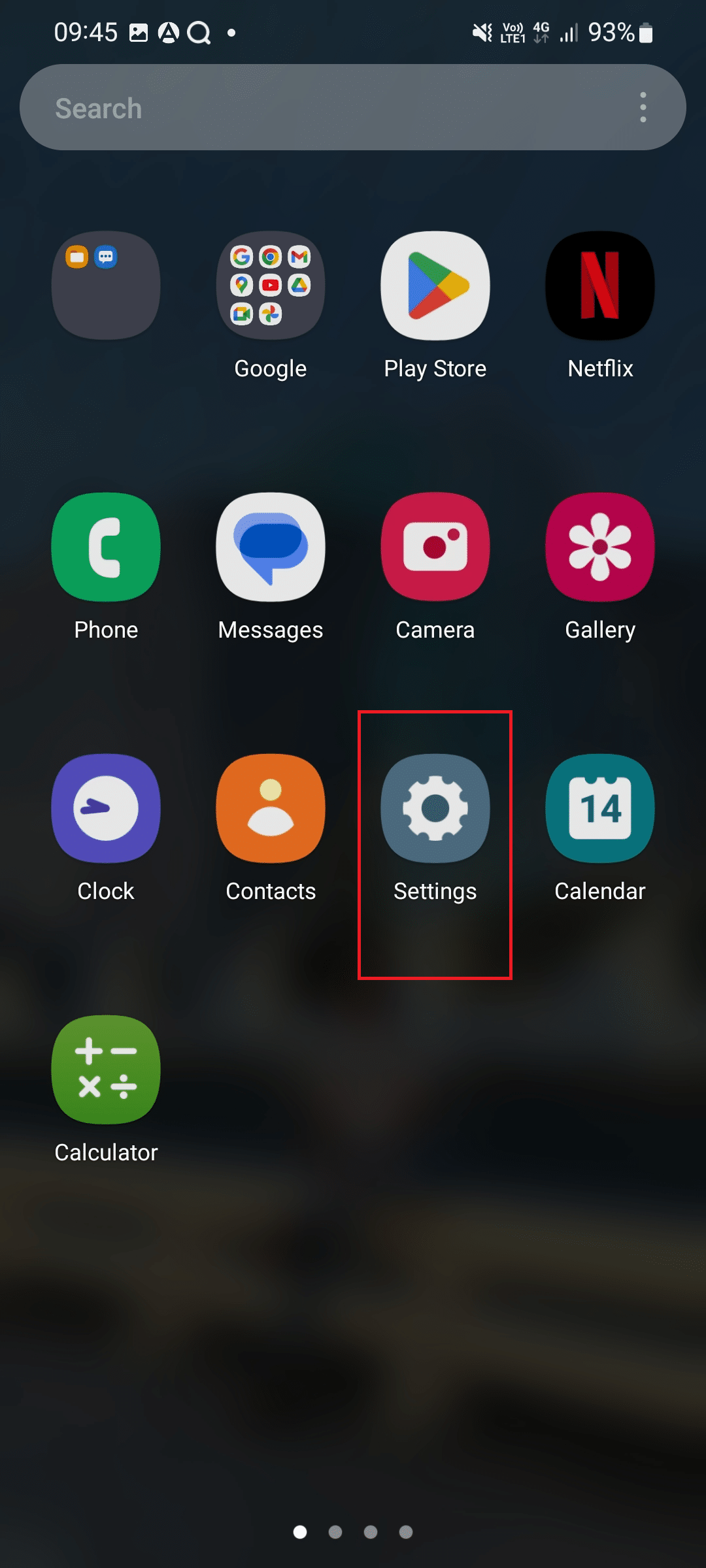
2. Successivamente, scorri verso il basso e tocca App .
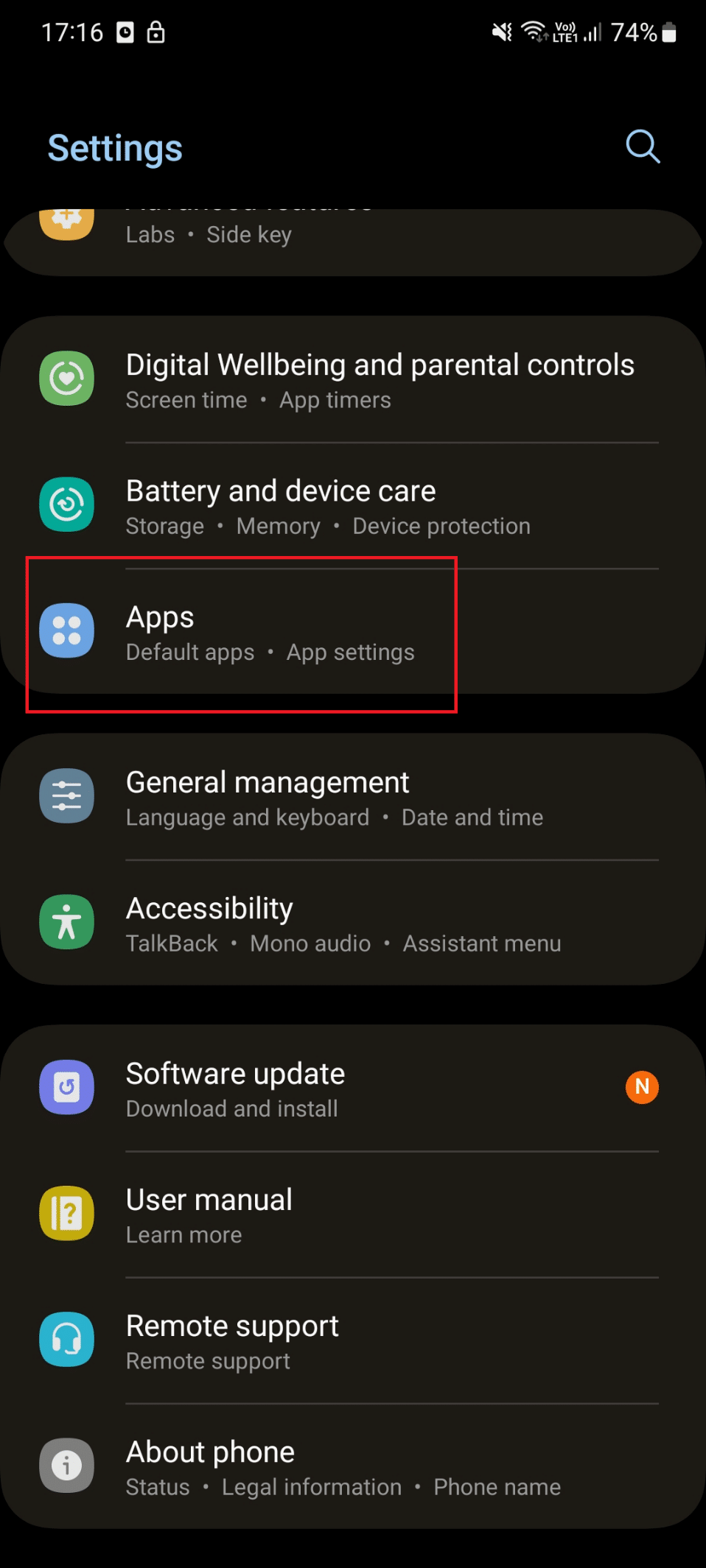
3. Successivamente, scorri verso il basso e tocca WhatsApp.
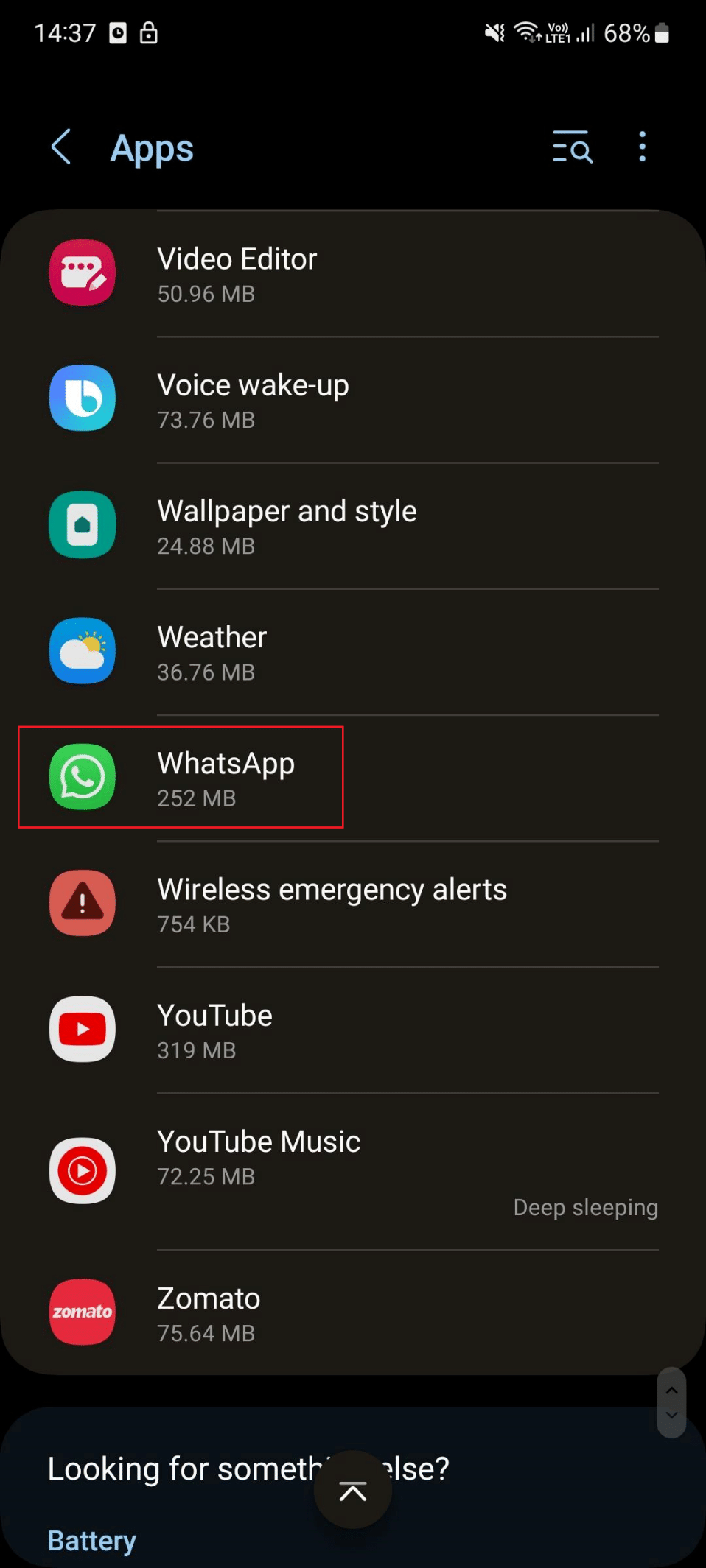
4. In Informazioni sull'app, tocca Archiviazione .
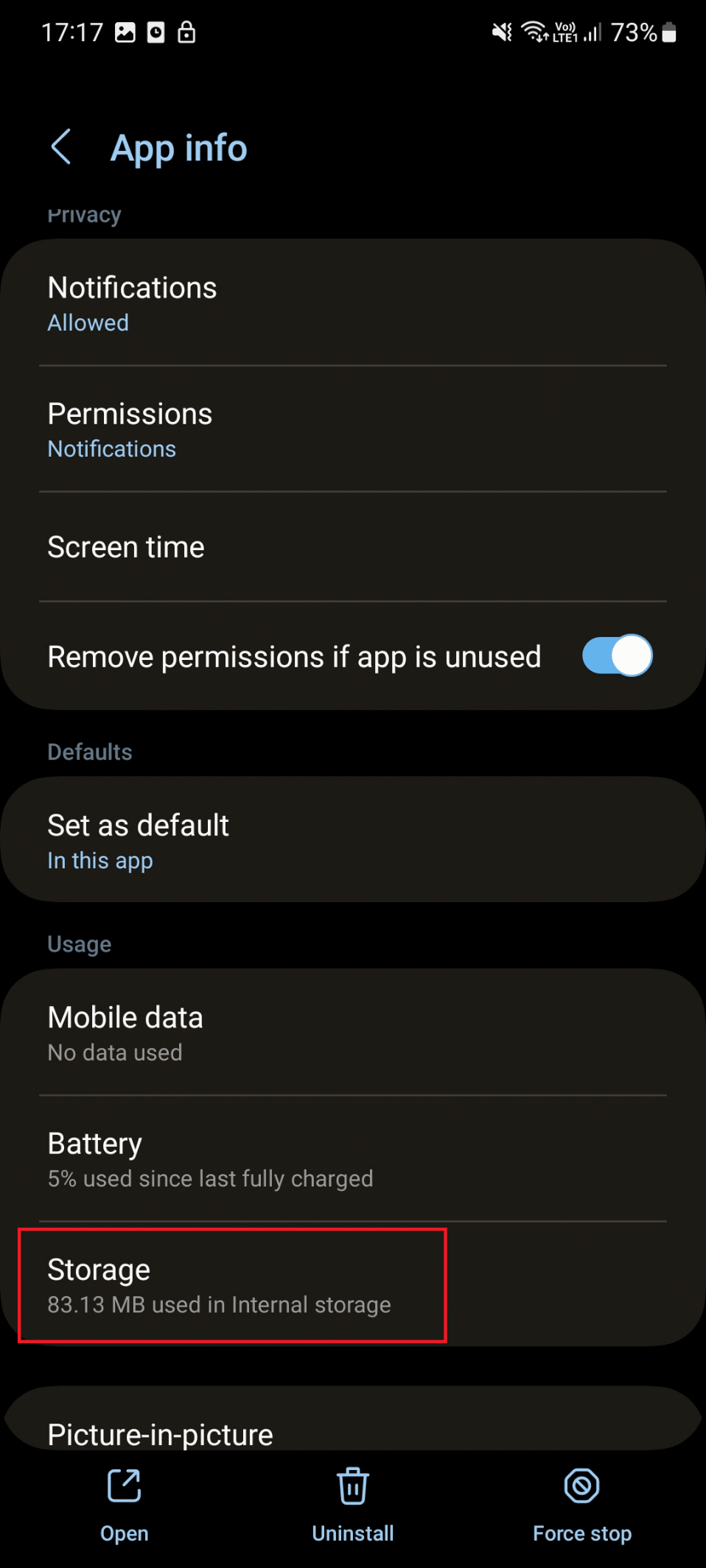
5. Infine, tocca Cancella cache .
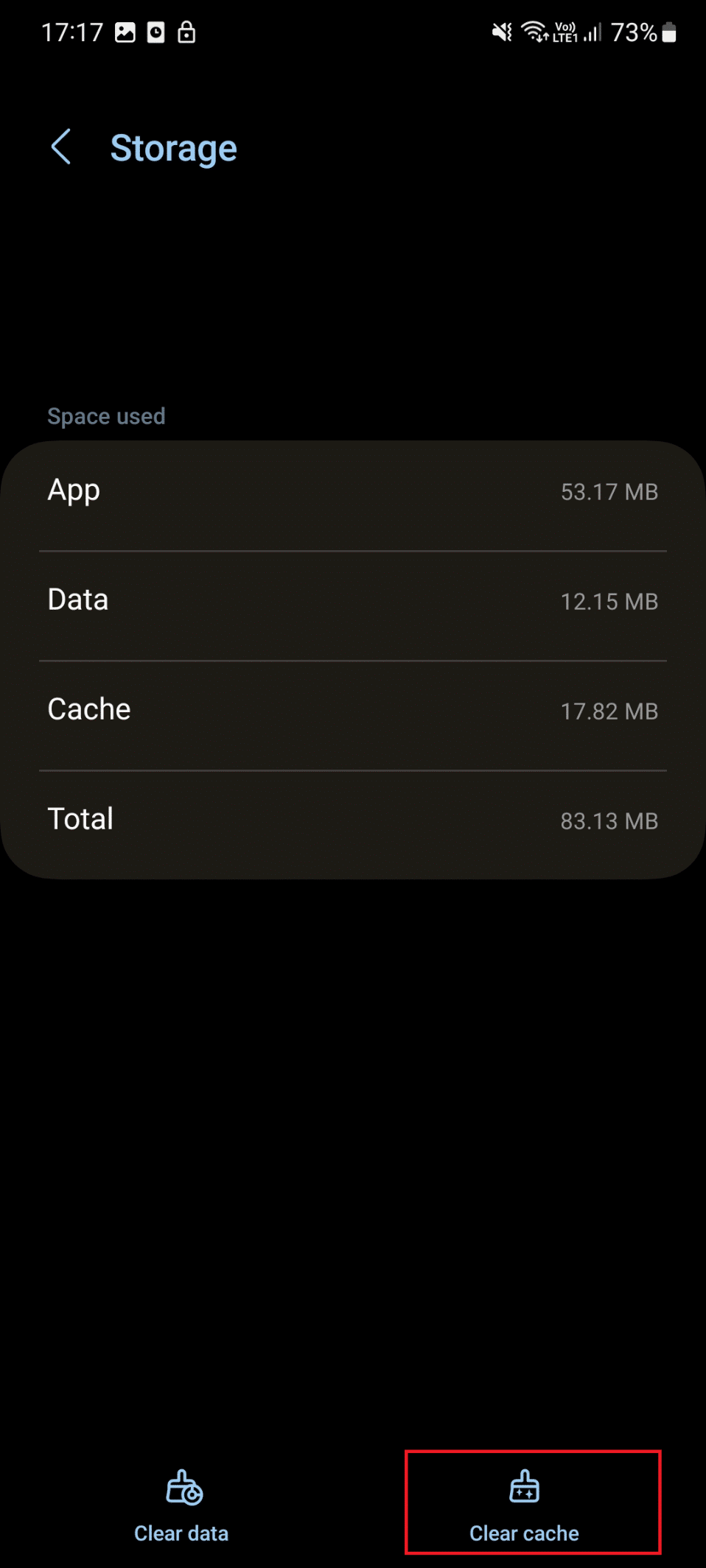
Metodo 10: reinstalla WhatsApp
Se i metodi sopra menzionati non sono riusciti a correggere le immagini e i media di WhatsApp non scaricati, puoi provare a reinstallare l'applicazione discussa sul tuo smartphone. Quando disinstalli l'app discussa, puoi eliminare tutto il malware, la cache e i dati che causano il problema in questione. Tuttavia, una volta rimossa l'applicazione dal dispositivo, è necessario reinstallarla. Di seguito sono riportati i passaggi per disinstallare e reinstallare l'app in questione:
1. Tieni premuta l'icona di WhatsApp sul telefono finché non vedi l'opzione Disinstalla.
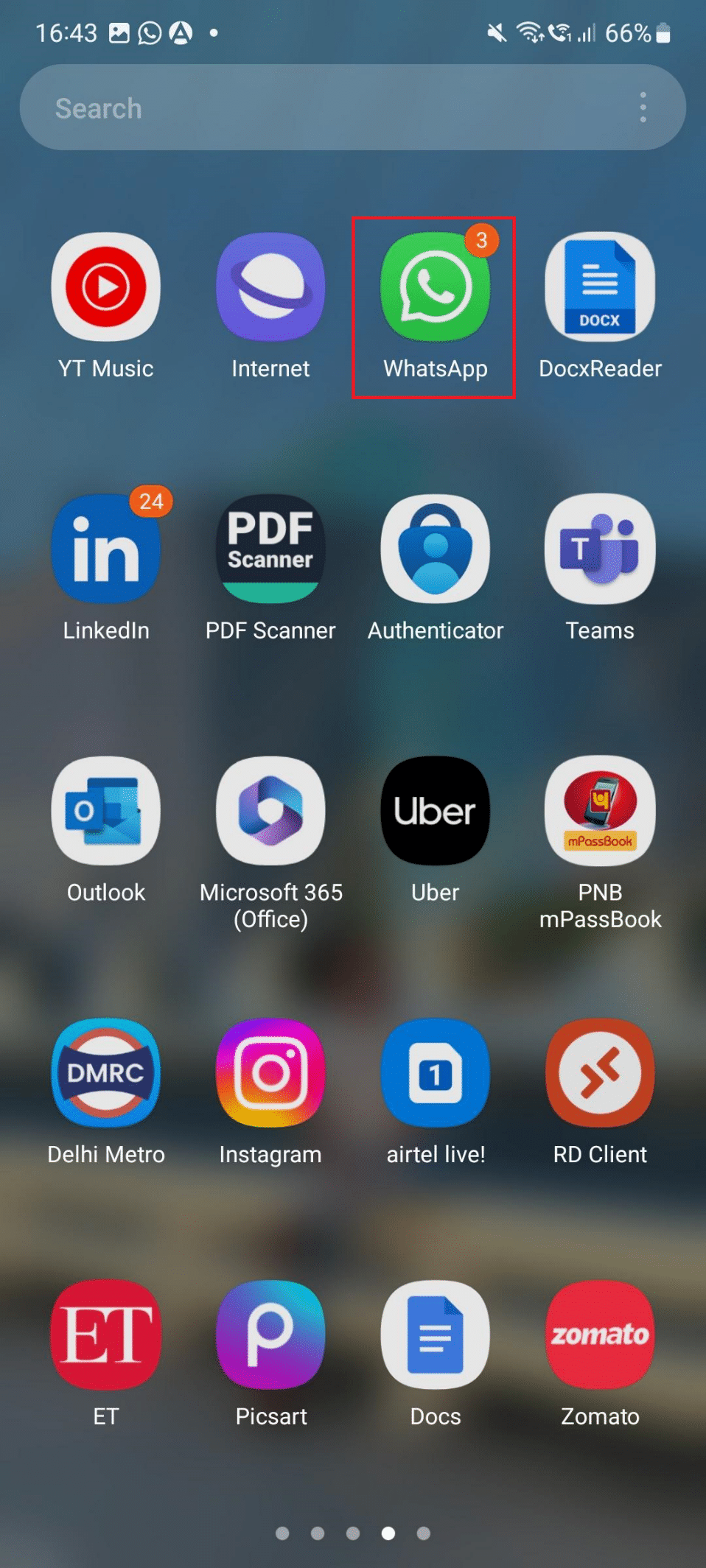
2. Ora tocca Disinstalla e attendi fino al termine del processo.
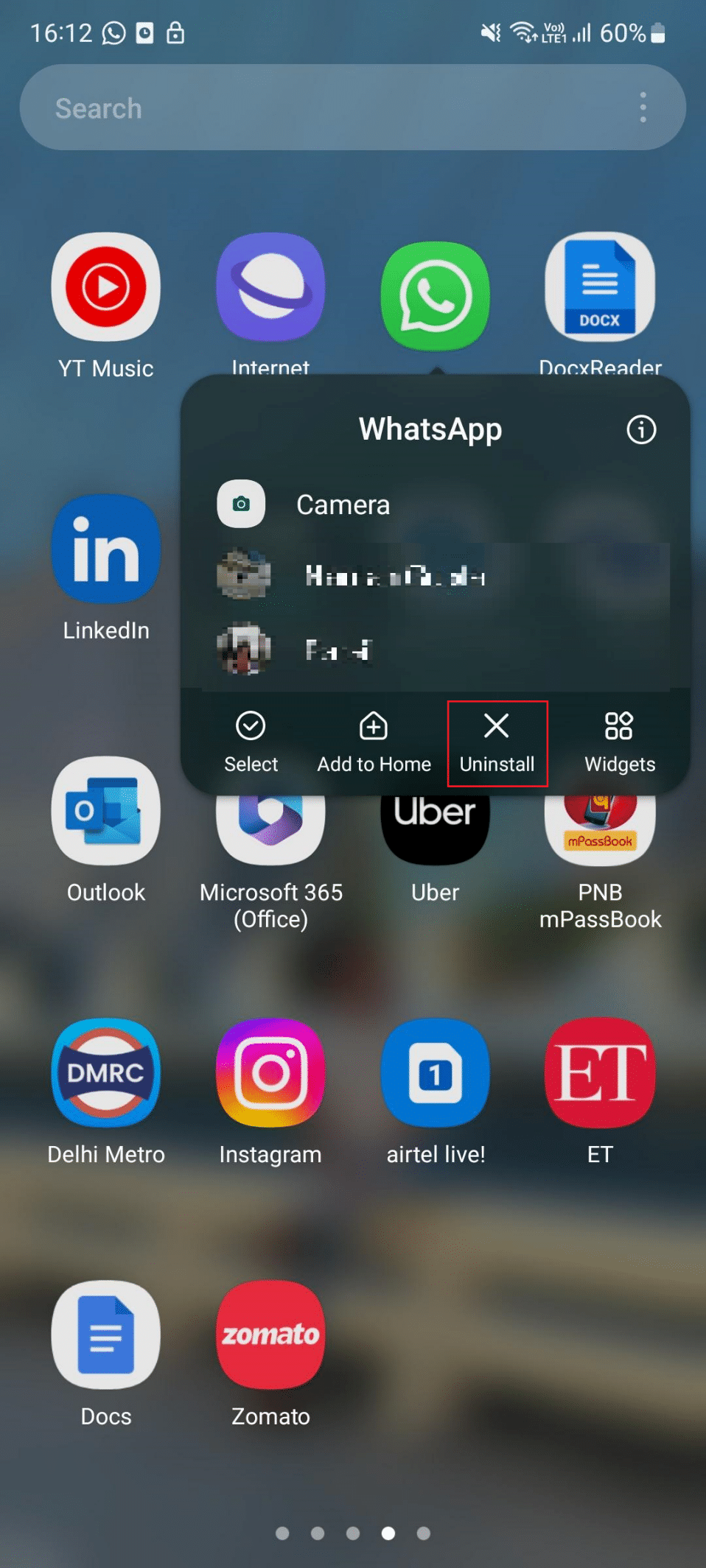
3. Successivamente, avvia l'app Play Store .
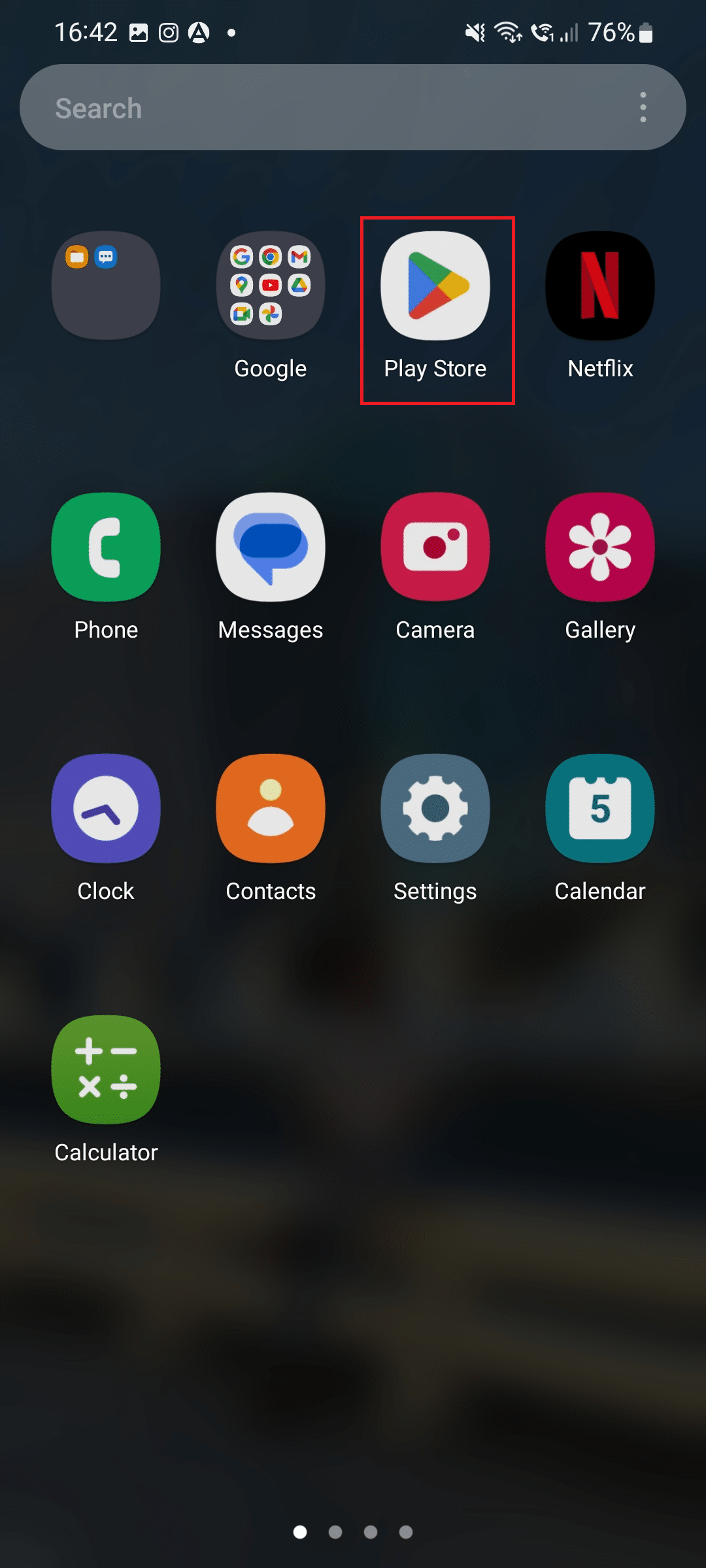
4. Quindi, cerca WhatsApp e tocca lo stesso risultato mostrato.
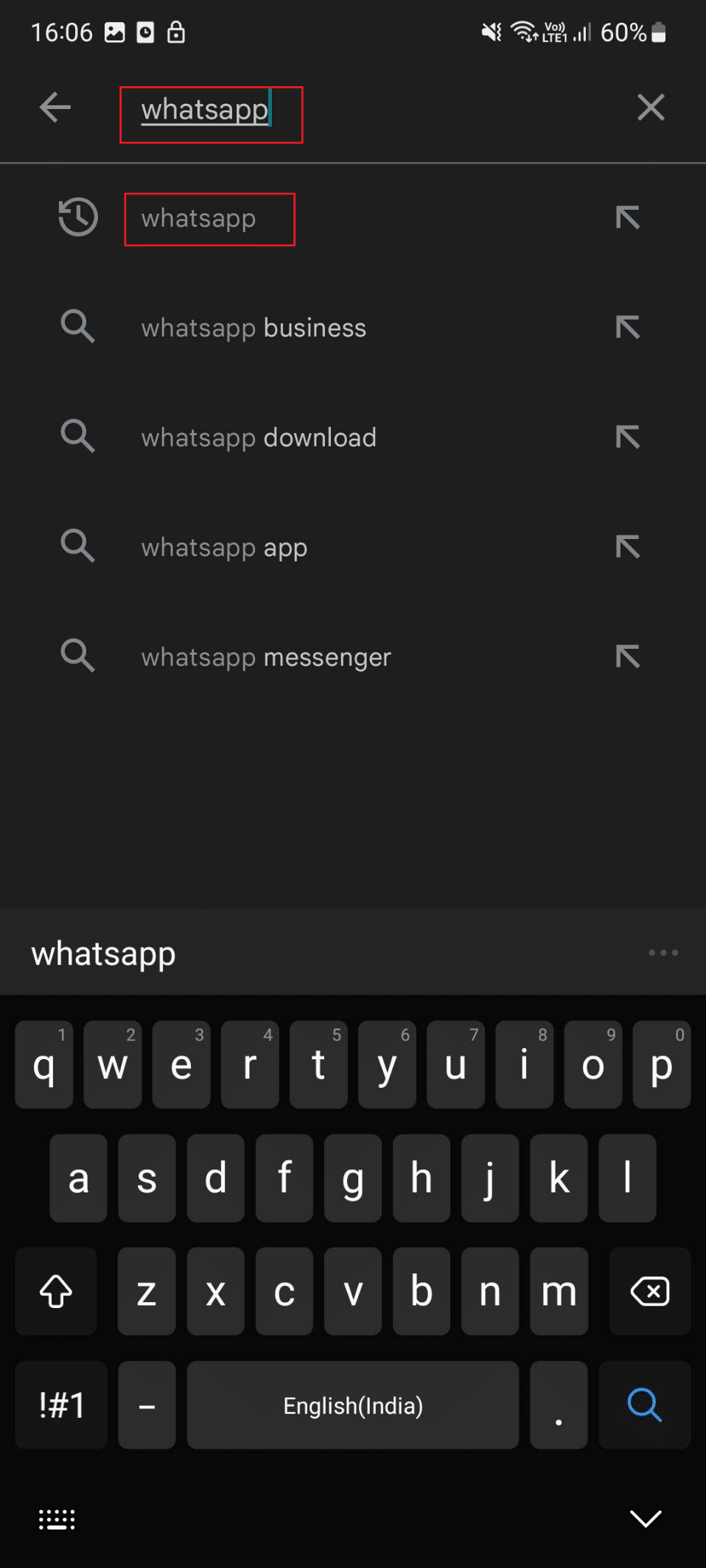
5. Tocca Installa .
Leggi anche: Correggi la mancata ricezione dei messaggi di WhatsApp a meno che non apra l'app
Metodo 11: ripristinare le impostazioni di rete
Se tutti i metodi sopra menzionati non sono riusciti a correggere i media di WhatsApp che non scaricano Android, è necessario ripristinare le impostazioni di rete. Per ripristinare le impostazioni di rete, utilizzare i passaggi che abbiamo fornito di seguito:
1. Innanzitutto, tocca l'icona Impostazioni .
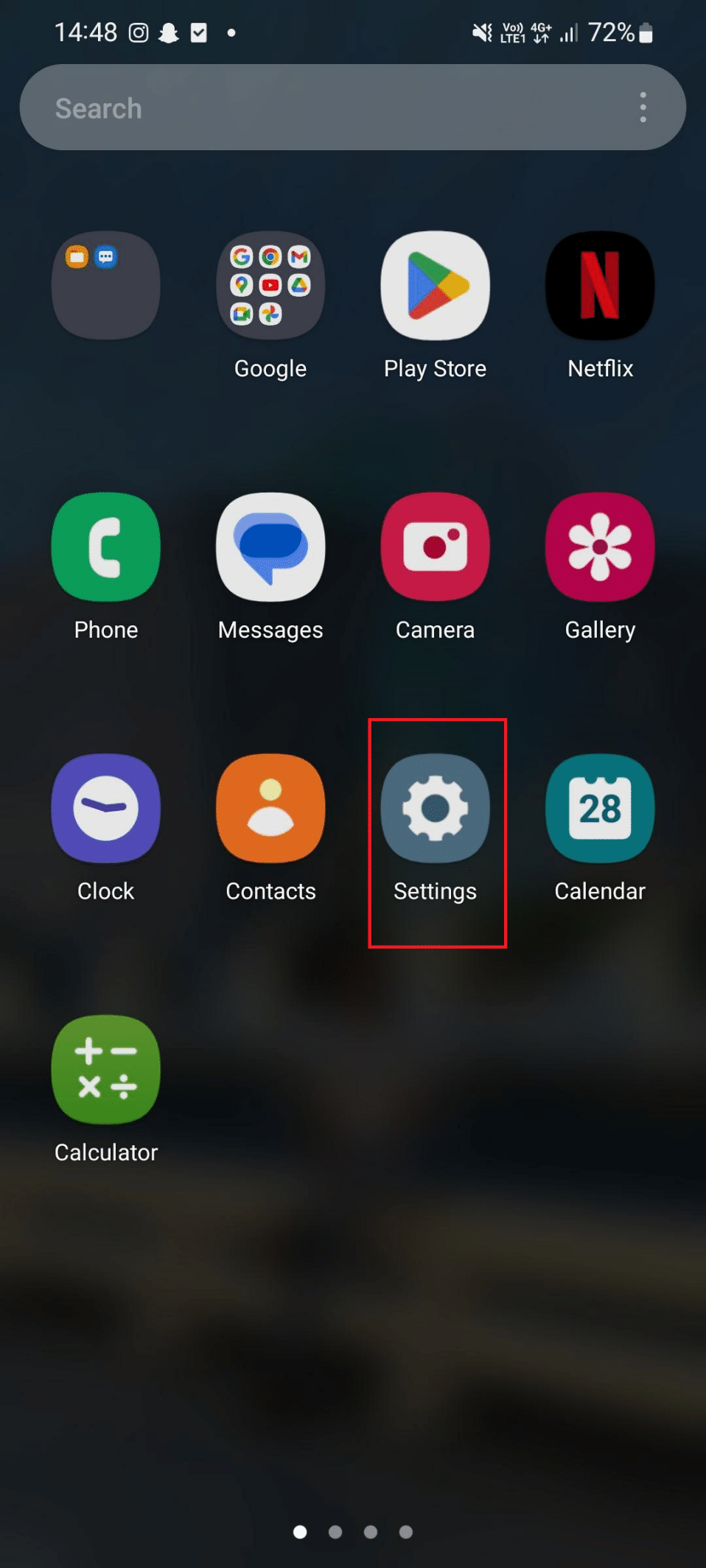
2. Successivamente, tocca Gestione generale .
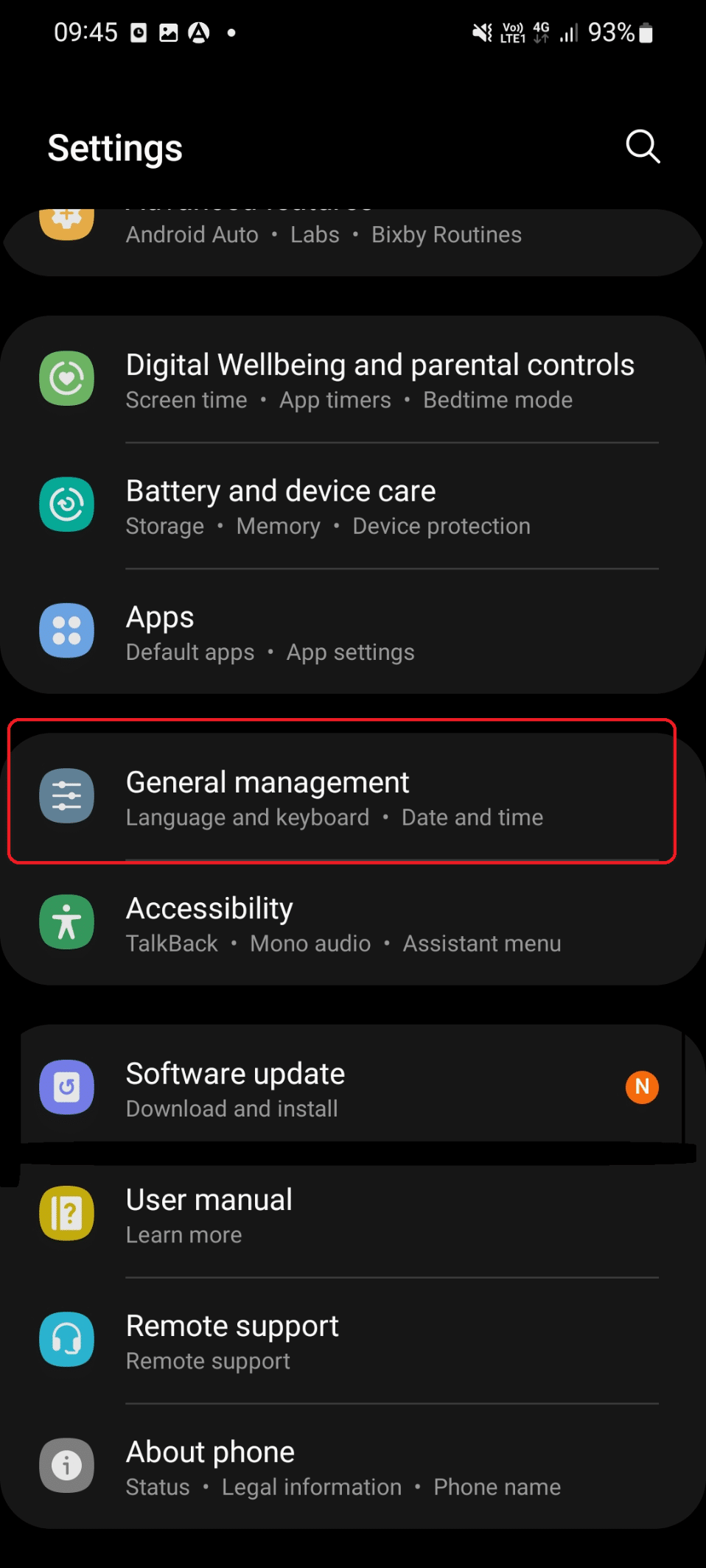
3. Successivamente, scorri verso il basso e tocca Ripristina .
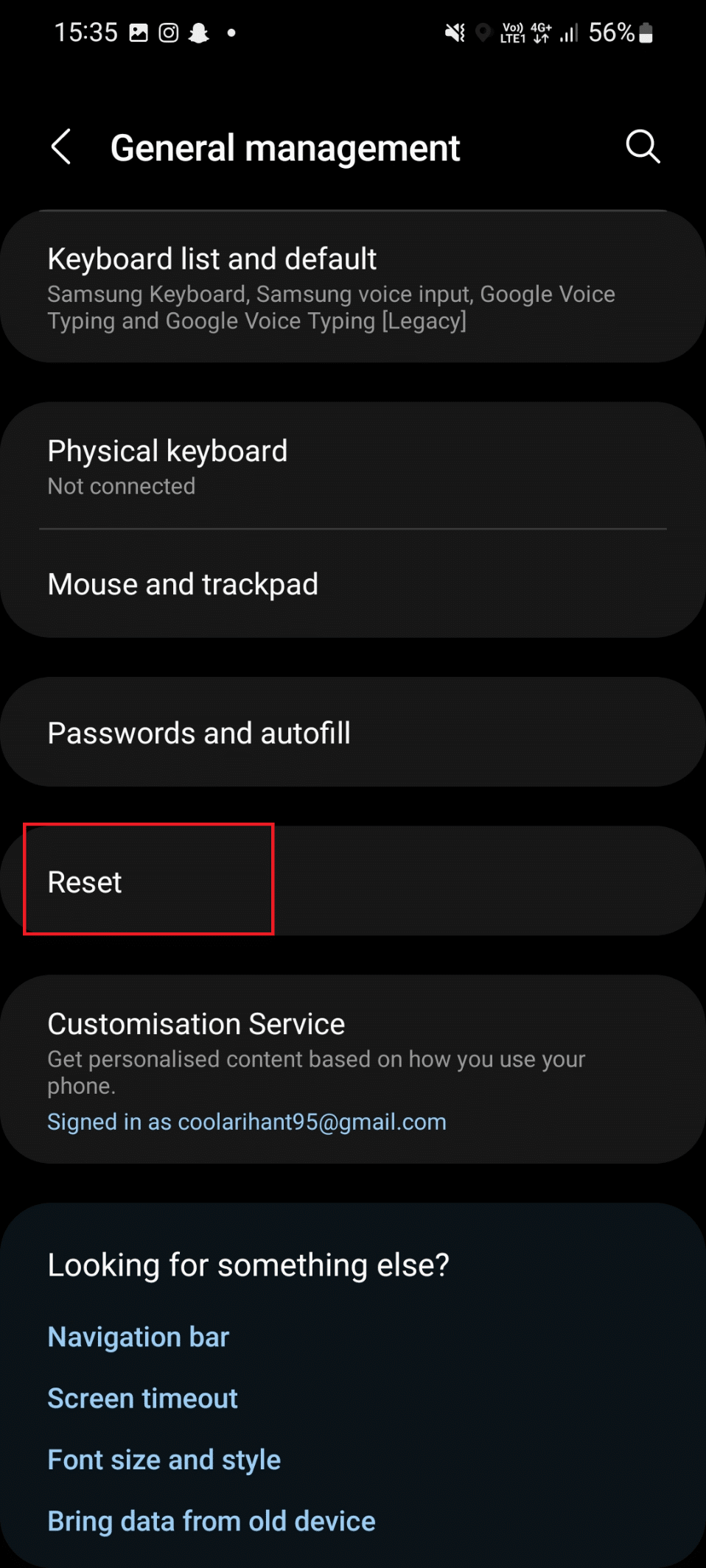
4. In Ripristina, tocca Ripristina impostazioni di rete .
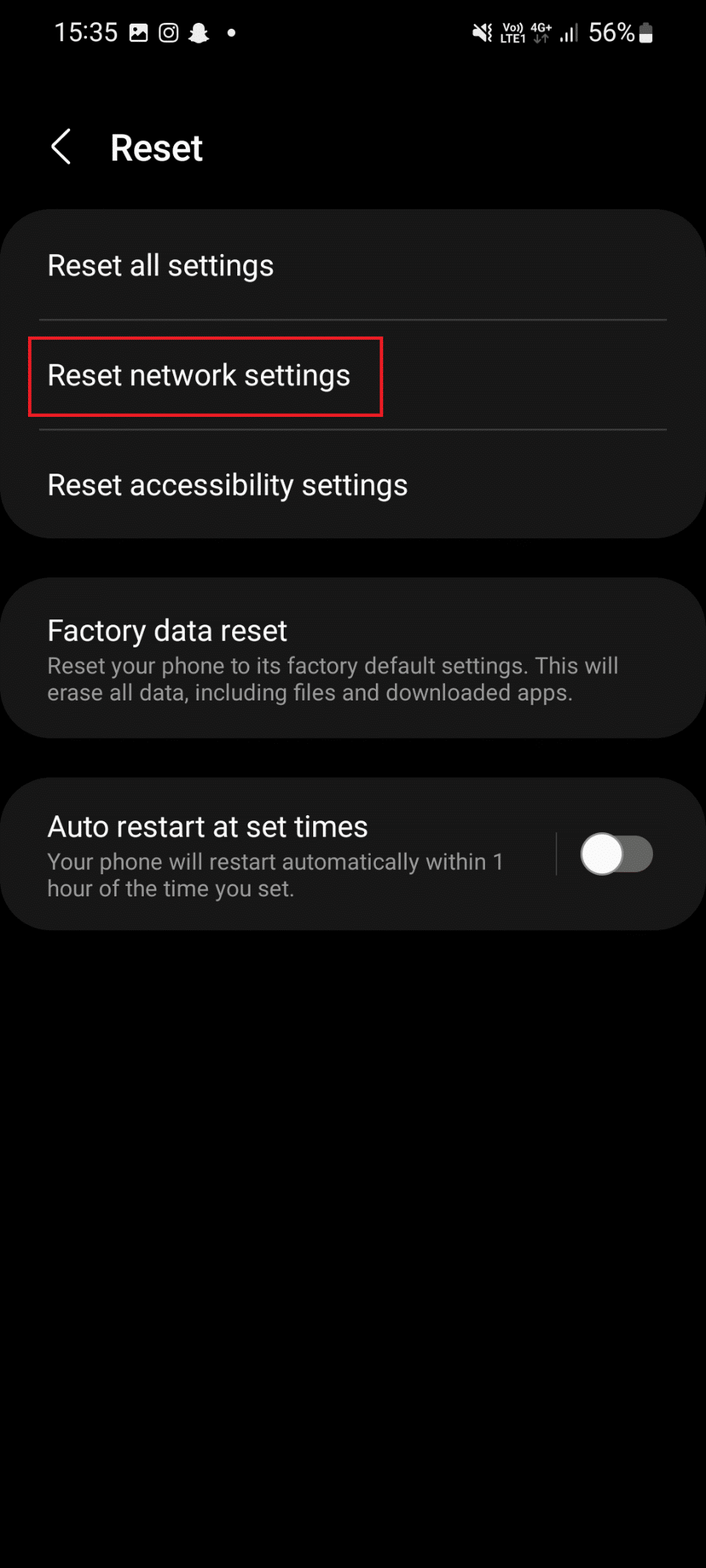
5. Successivamente, tocca Ripristina impostazioni .
Consigliato:
- Photoshop vs Canva: qual è il miglior strumento di progettazione?
- Quali sono i giochi da giocare su IG Live?
- Come sapere se qualcuno ti ha silenziato su WhatsApp
- Come scollegare WhatsApp dalla pagina Facebook
Ci auguriamo che tu abbia imparato a correggere le immagini e i media di WhatsApp che non vengono scaricati . Usa la sezione commenti qui sotto per contattarci. Facci sapere cosa vuoi imparare dopo.
